AI技術が日に日に進化しており、どんどん身近になっている昨今。
Stable Diffusionの登場で、私たち個人でも簡単にAI画像を作成できるようになりました。
しかし、AI画像って本当に誰でも作れるの?という方やPCを持ってないけどクオリティの高いAI画像を作ってみたいという方もいると思います。
そこで今回は、今さら聞けないAI画像生成Stable Diffusionの始め方をご紹介!
無料でStable Diffusionが使える5つのWebサービスやサービス比較・クオリティの高い画像を作るコツなど、Stable Diffusion初心者の方に向けて徹底解説しています。
そもそもStable Diffusionとは?

Stable Diffusion(ステーブルディフュージョン)は、Stability AI社が無料で公開している画像生成AI。
2022年8月に公開されて以来、ユーザー数は画像生成AIの中でも圧倒的に多く日本でも有名です。
オープンソースというプログラムを構成するソースコードの中身を公開しているので、プログラミングが出来る方は自由にカスタマイズ可能!
世界中の誰もが自由に使って良い仕組みになっており、Stable Diffusionをベースとしたサービスやアプリが数多く登場しています。
当社でもStable Diffusionが使えるCanvaのText to Imageをご紹介しました。
(今回はCanva以外の無料サービスを解説してします)
▼CanvaのText to Imageについてはコチラ▼
では、AI画像生成の中身は一体どうなっているのでしょう?
Stable Diffusionの原理は?
膨大なデータ(CLIP)を学習し、そのルールに合った予測や判断を分析する潜在拡散モデルという計算方法(アルゴリズム)から画像出力をします。
約58億5千万組(!!!)のCLIPから高画質なものだけを厳選し、出力するように学習されているのだとか!
訓練済みのモデルを利用するため、私たちユーザーがプロンプトの入力をするだけでAIが様々な画像を生み出してくれるのですね。
プロンプトとは、AIに画像生成してもらう時の指示。呪文やテキストと呼ばれることもあります。
導入方法は?
Stable Diffusionを導入するには、ブラウザやアプリで使う方法とPCにインストールする方法があります。
とはいえ、どちらが良いのか迷ってしまいますよね。
それぞれの特徴や向いている人をまとめたので、ご自分に合った方法を試してください。
| Web上のサービス(ブラウザ・アプリ) | 自分のPCにインストール/プログラムコードで生成 | |
| 対応PC | 低スペック・スマホでも可 | ゲーミングレベルのスペックが必要 |
| 料金 | 機能によって課金あり | 完全無料 |
| カスタマイズ | △ | 自由 |
| 機能制限 | △ | 無制限 |
| 枚数制限 | △ | 無制限 |
| 問題が起きた時 | ー | 自分でトラブルシュート |
| 向いてる人 | 初心者向け・とりあえず使いたい | 本格的に使いたい・プログラミングの知識がある |
インストールに必要なPCスペックとは?
ゲーミングPCレベルの必要スペックを調べてみました!
- PC デスクトップ型
- OS Windows
- メモリ 16GB以上
- グラフィックボード VRAM 12GB以上
※今回のブログでは、低スペックのPCをお使いの方やPCを持っていない方へ向けたWeb上のサービス(ブラウザ・アプリ)を解説していきます。
Stable Diffusionが使える無料Webサービス5つ
低スペックPCやスマホアプリでStable Diffusionが使えるWebサービス5つをご紹介します!
それぞれの使い方やメリット・デメリットも併せてチェックしてください。
①huggingface【ブラウザ】
huggingfaceはログイン不要で、プロンプトを入力するだけのシンプルなブラウザ用Webサービス。
AIコミュニティサイトも兼ねているため、たくさんのAIモデルやデータセットが共有されており、それぞれダウンロードできる所が大きなポイントです。
ユーザー登録しないとアクセスやダウンロードできないものも!Stable Diffusionはユーザー登録不要です。
Stable Diffusion以外のAIモデルもダウンロードが出来て、自分でカスタマイズ可能!
お試しで簡単にStable Diffusionを使ってみたいという方から、カスタマイズして色々なモデルを使ってみたいという中級者・上級者の方まで幅広く使えます。
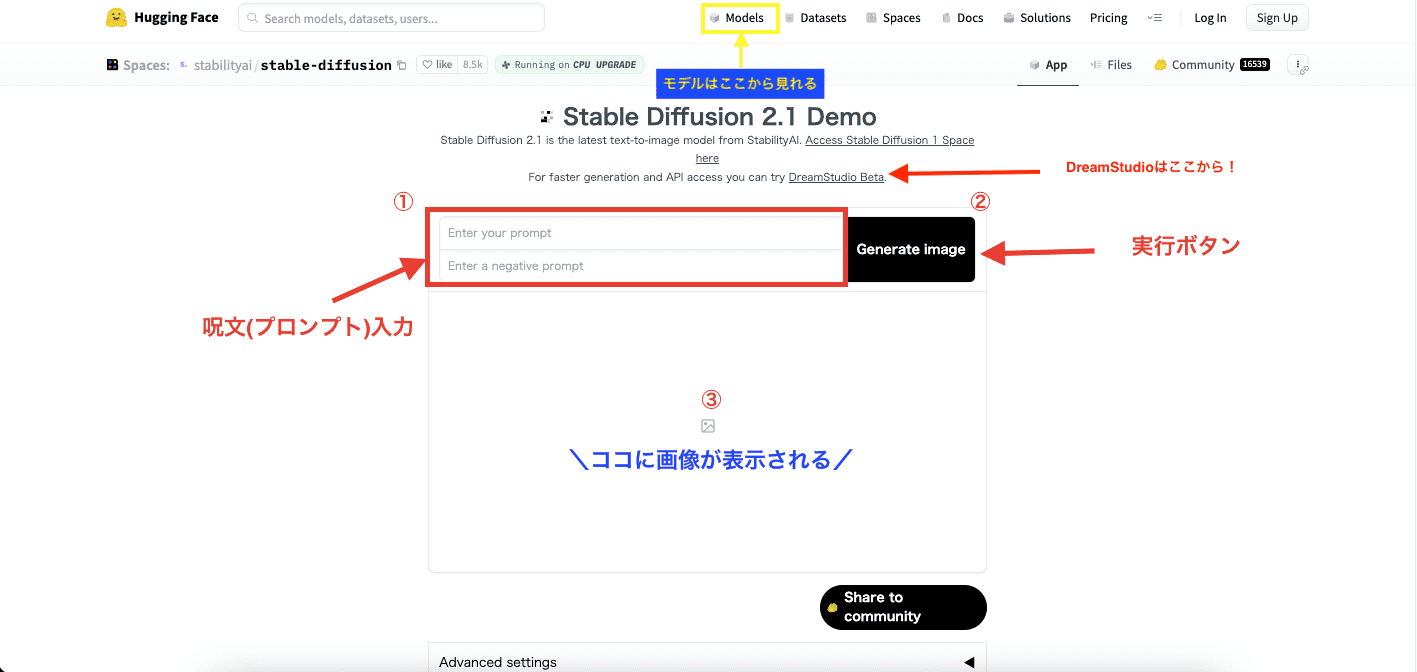
huggingfaceのTOPページです。(後述するDreamStudioもココから行けます!)
①でプロンプトを入力し②実行ボタンをクリックすれば、③AIが作った画像が表示されます。
もし、作りたいプロンプトが思いつかない場合は下の例文をクリックしましょう!
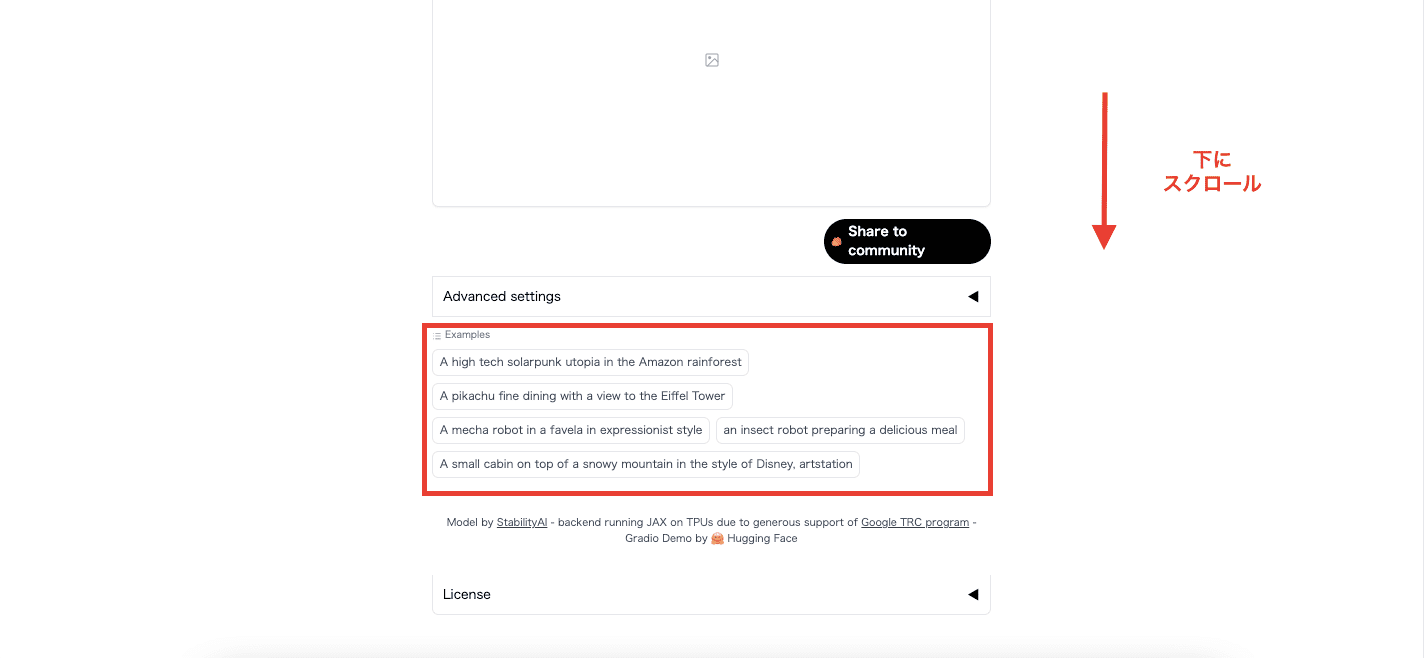
今回は例文の「A small cabin on top of a snowy mountain in the style of Disney, artstation」(ディズニー風の雪山の上の小さな小屋、アートステーション)を入力したら、ネガティブプロンプトに「low quality, ugly」(低品質、醜い)が自動入力されました。
ネガティブプロンプトとは、AIに書いて欲しくない・表現されたくない要素のこと。「この要素は入れないでね!」といった指示が出せるのです。
各例文にネガティブプロンプトが設定されているため、もし入力方法で迷ったら参考にしてください。
実行ボタンを押すと・・・
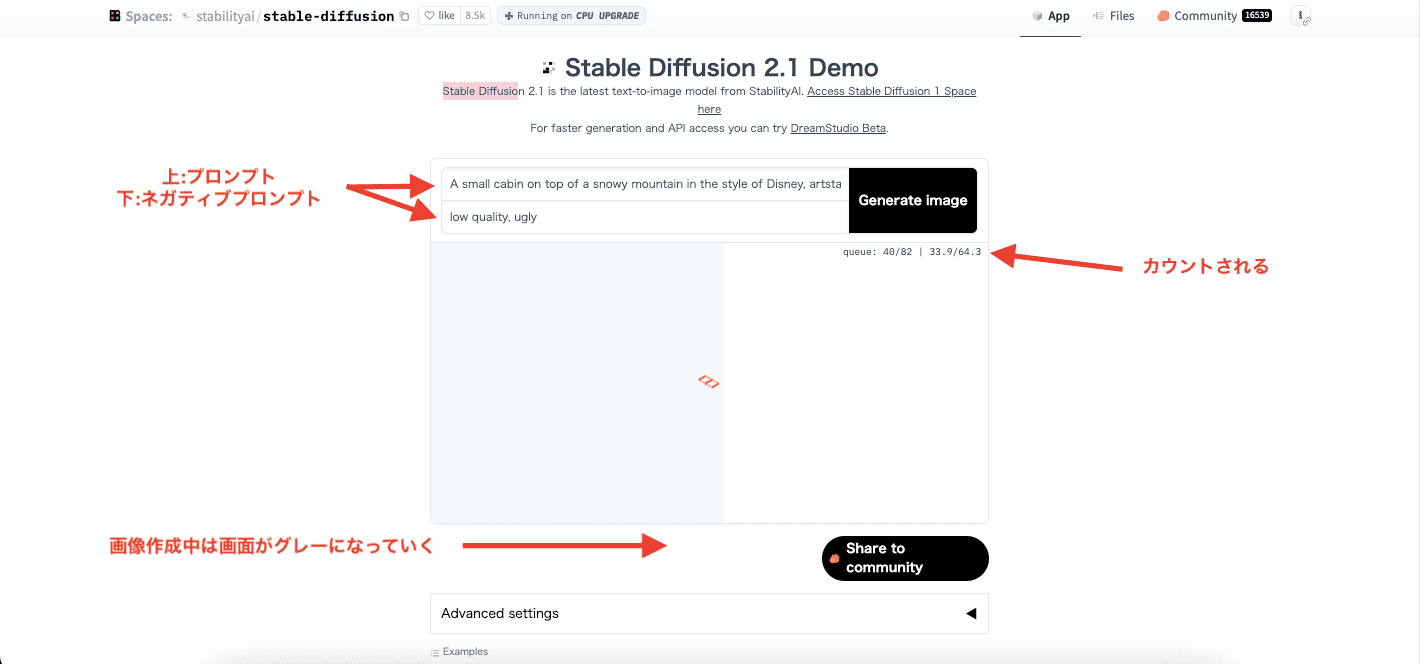
画像が表示されるエリアの右上に画像完成までのカウントが表示され、エリア内の色が白→グレーに徐々に切り替わっていきます。(今回は64秒でした!)
▼完成した画像。ディズニー感のある雪山の小屋の画像が作成されました。▼
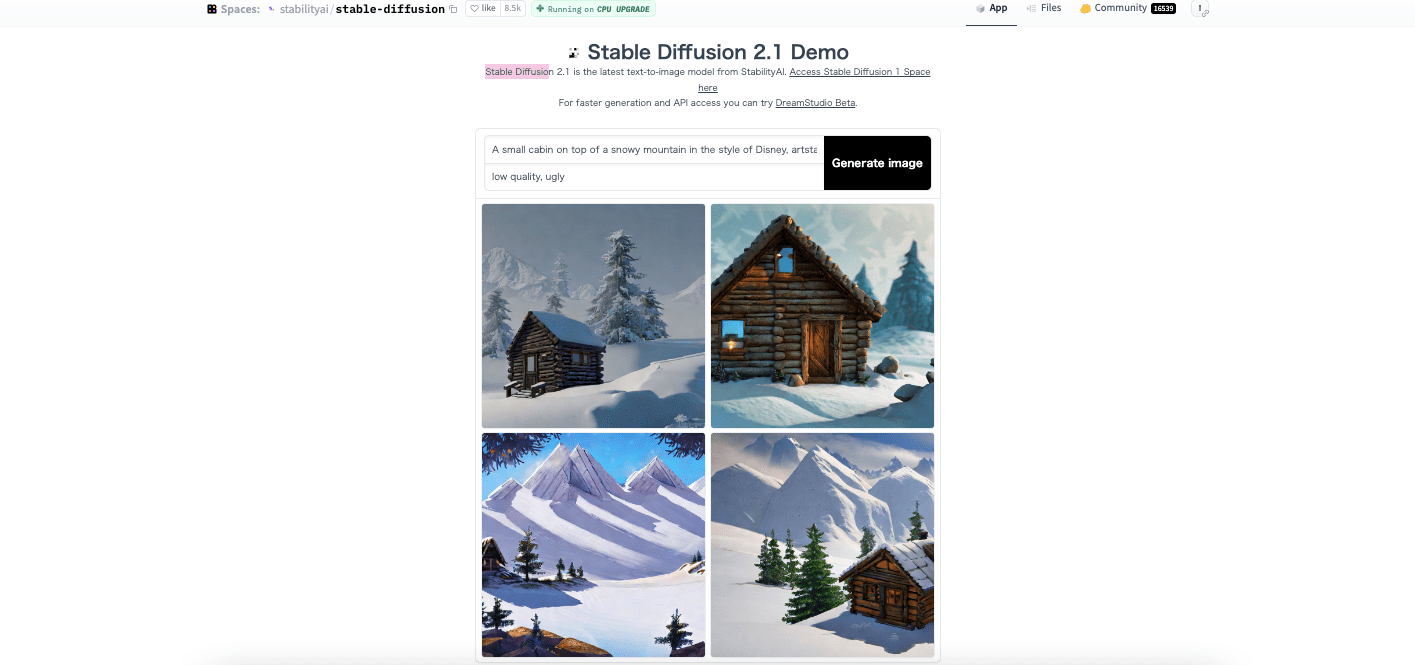
②Dream Studio【ブラウザ】
Googleアカウントをお持ちなら、登録不要ですぐ使えるDream Studio。
Stable Diffusionの開発元であるStability AIが開発した画像生成ツールで、簡単に高品質な画像が作れます。
ただし!サブスクではなく従量課金性のサービスのため遊びすぎに注意!(笑)
初回£2(約324円)分の200クレジットが付与されますが、使い終わったら課金が必要になります。
初めにGet startedをクリックしてください。
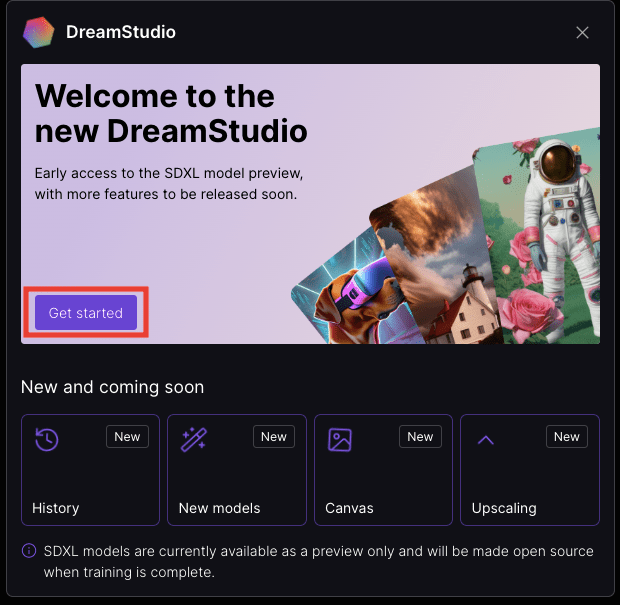
利用規約を確認してAccept(承諾)をクリックします。
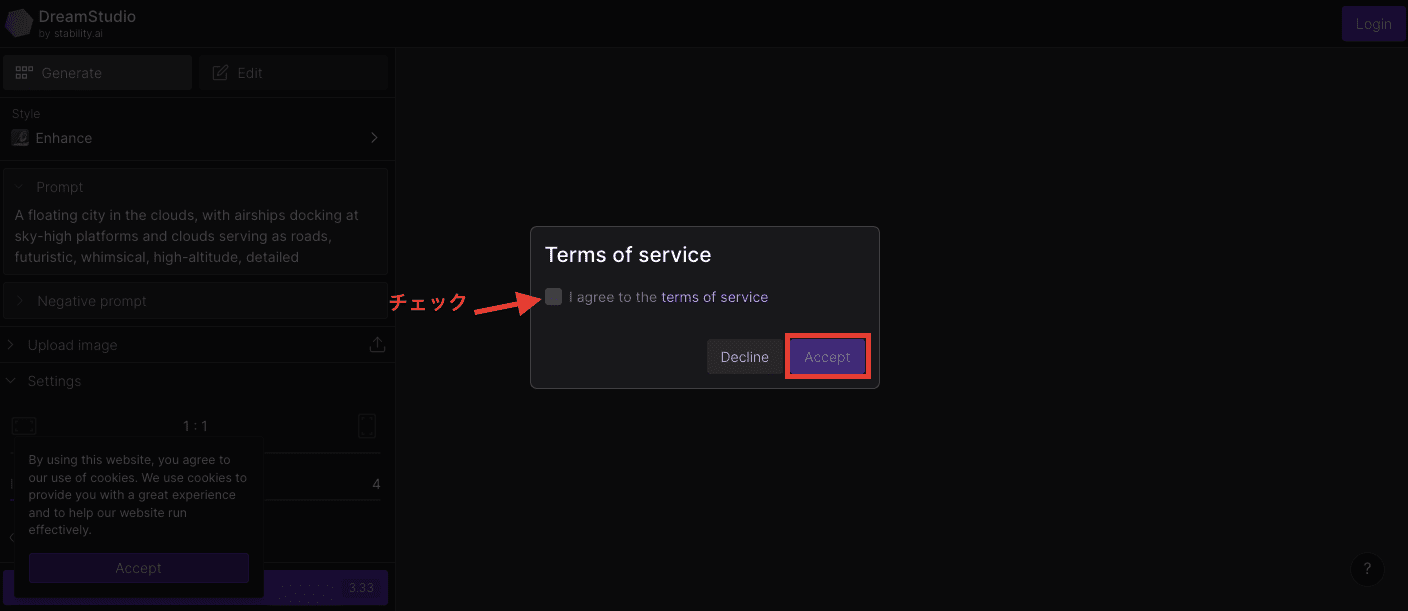
「Continue with Google」を選択。
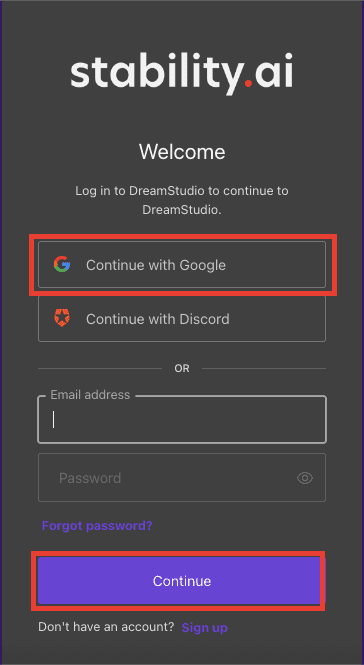
Googleアカウントを確認後、Acceptをクリックします。
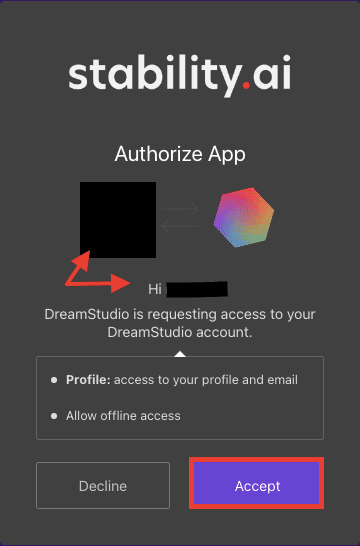
こちらがメインメニューの画面です。
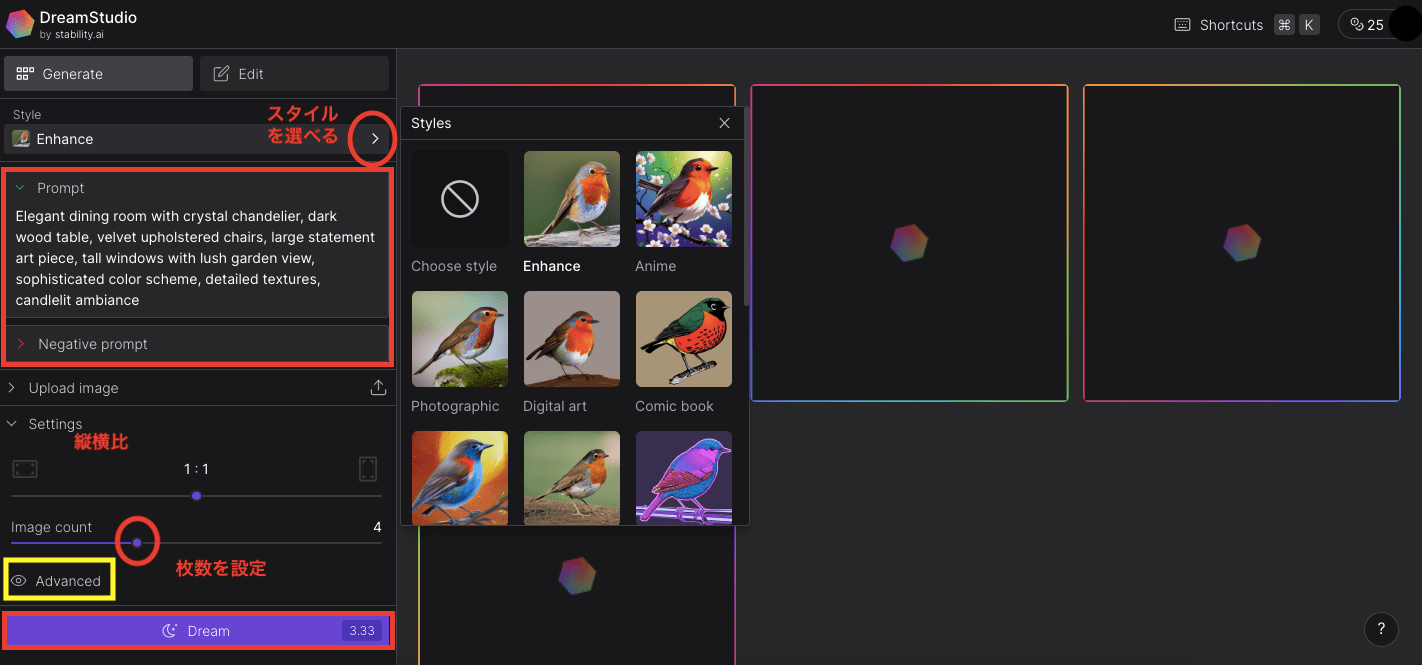
Style 16種類の画像スタイル
| Enhance | Anime | Photographic | Digital art |
| 強化 | アニメ風 | 写真風 | デジタルアート |
| Comic book | Fantasy art | Analog film | Neon punk |
| 漫画風 | ファンタジーアート | アナログ写真 | ネオン |
| Isometric | Low pony | Origami | Line art |
| 等角投影イラスト | 3Dゲーム風 | 折り紙風 | 線画 |
| Craft art | Cinematic | 3D model | Pixel art |
| 粘土細工 | 映画的 | 3次元 | ドット絵 |
Prompt/Negative prompt 呪文入力のエリア
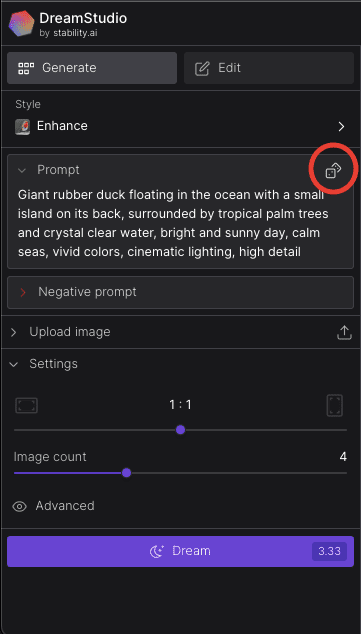
プロンプト入力エリアをマウスオンすると、右上にマークが出現し、クリック毎に例文が変わります。
Upload image 既存の画像を元に画像生成(image to image)
Setting 縦横比変更
Image count 枚数設定(最大10枚まで可) デフォルトは4枚ですが、枚数を増やすほど生成時間も伸びます。
Dream 生成ボタン 横に表示されている数字が消費するクレジット。スタイルや1回の生成数などの条件次第で変化します。
Advanced 詳細設定 (クリックでメニューが開きます。)Prompt strengthとSeed以外は詳細設定が可能です。
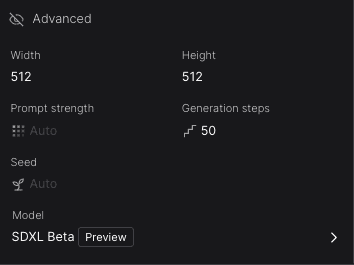
Width 画像の幅
Height 画像の高さ
Prompt strength プロンプトの強さ【固定】
Generation steps 細部生成のステップ
Seed 画像生成の数値【固定】
Model Stable Diffusionのバージョン
Generation stepsはどの程度まで細部を書き込むかの目安。ステップを上げるほど生成時間も伸びます。
スタイルとプロンプトは例文で画像生成しました。
Style 「Enhance」(強化)
Prompt 「Elegant dining room with crystal chandelier, dark wood table, velvet upholstered chairs, large statement art piece, tall windows with lush garden view, sophisticated color scheme, detailed textures, candlelit ambiance」(クリスタルのシャンデリア、ダークウッドのテーブル、ベルベットの布張りの椅子、大きなアートピース、緑豊かな庭園を望む高い窓、洗練された配色、細かなテクスチャー、キャンドルライトの雰囲気のエレガントなダイニングルーム)
▼完成した画像。写真のようでクオリティが高いです!▼
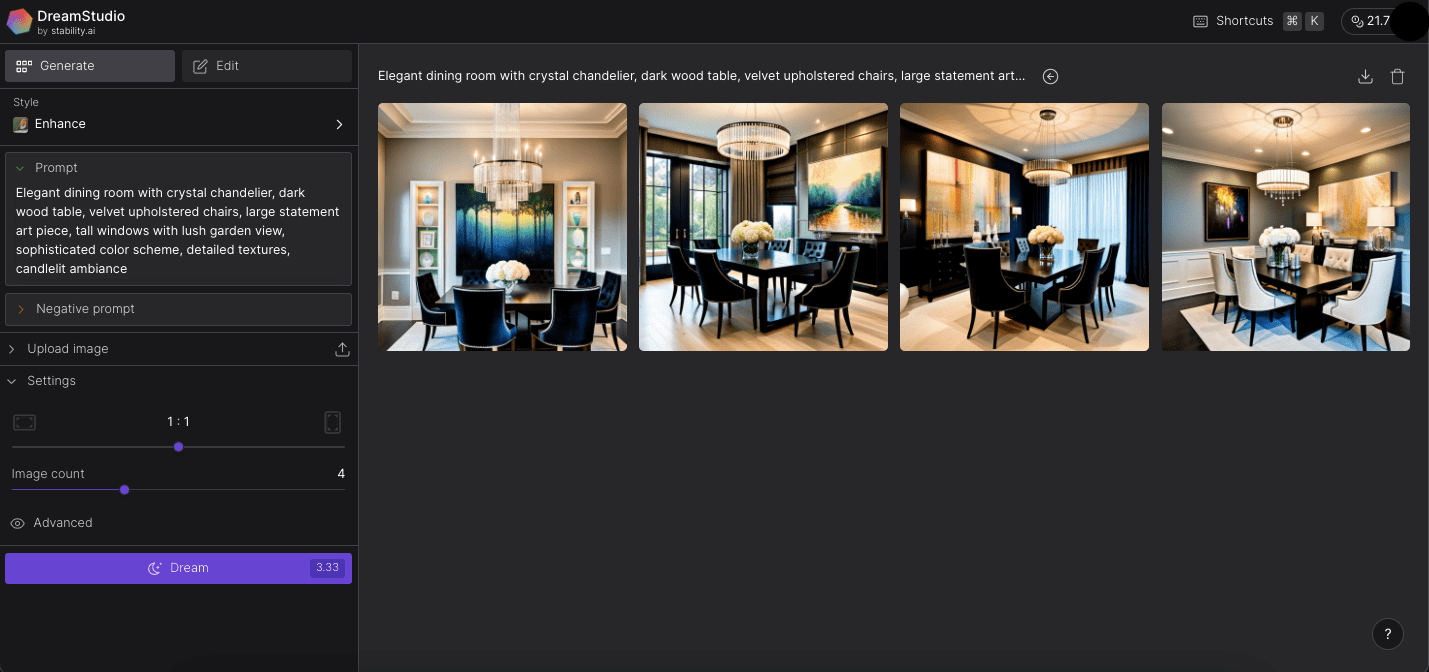
私は画像生成が楽しくて、慣れてきた頃に初回クレジットがなくなりました!(笑)
初回クレジットを使い切ると【Not enough credits】の文字が出て課金しないと何も出来なくなるので気をつけてくださいね。
解像度などの設定にもよりますが、20~200枚ほど作れるようです。
(私の場合は、32枚で初回クレジット枠が終了・・・。)
無料の枚数制限はありますが、簡単に質の良い画像が出来るため課金勢の方も多いと感じたのでした。
③Mage.space【ブラウザ】
こちらもGoogleかTwitterのアカウントをお持ちなら、ログインして使えるMage.space。
プロンプト入力画面と実行ボタンのみというシンプルな作りですが、他の方の作品やプロンプトが見れたり詳細設定が出来るのが魅力的です。
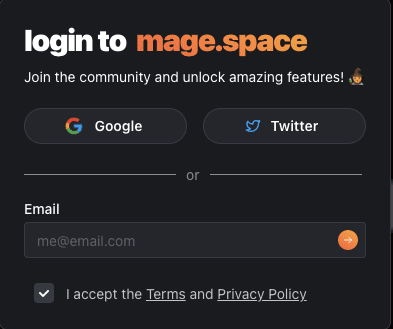
GoogleかTwitterのどちらかでログインします。
下部のSelect Modelsをクリックするとモデル一覧が表示され、使用可能モデルを確認できます。
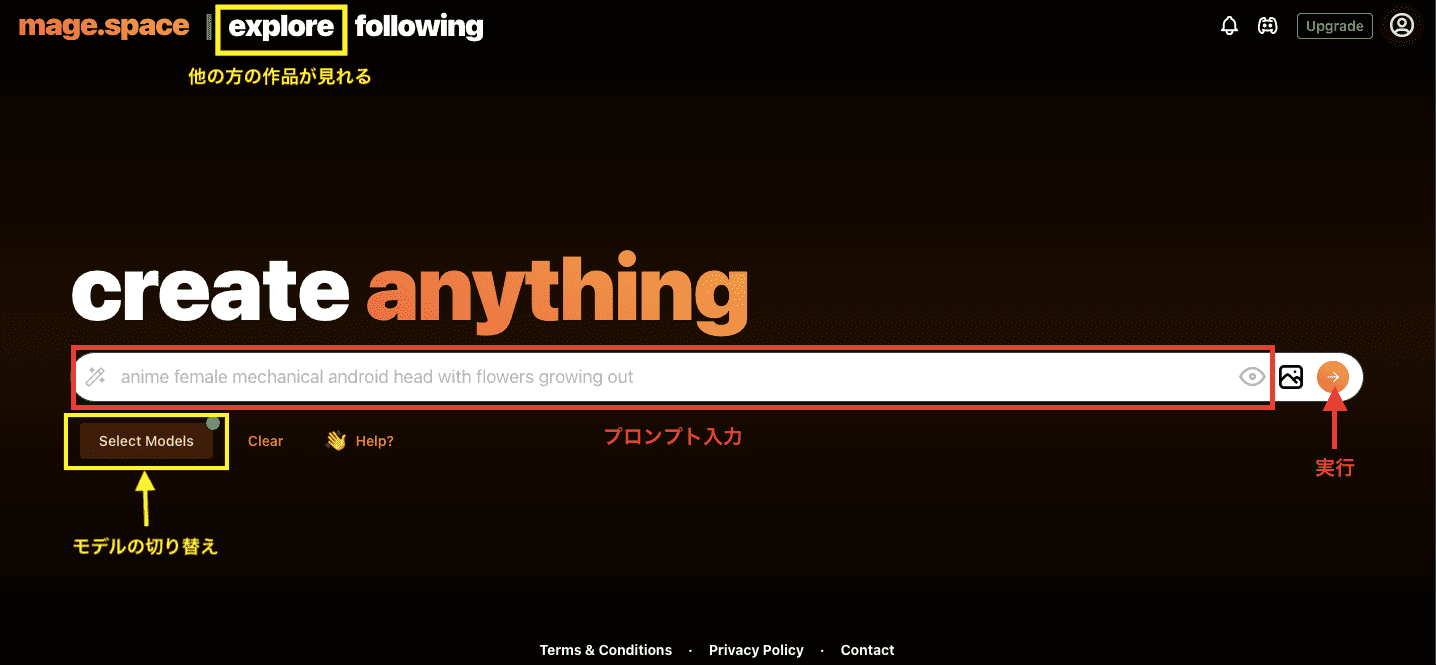
無料プランで使えるモデルは、Stable Diffusion v1.5とStable Diffusion v2.1のみ。
他モデルは、Pro(有料プラン)で開放されます。
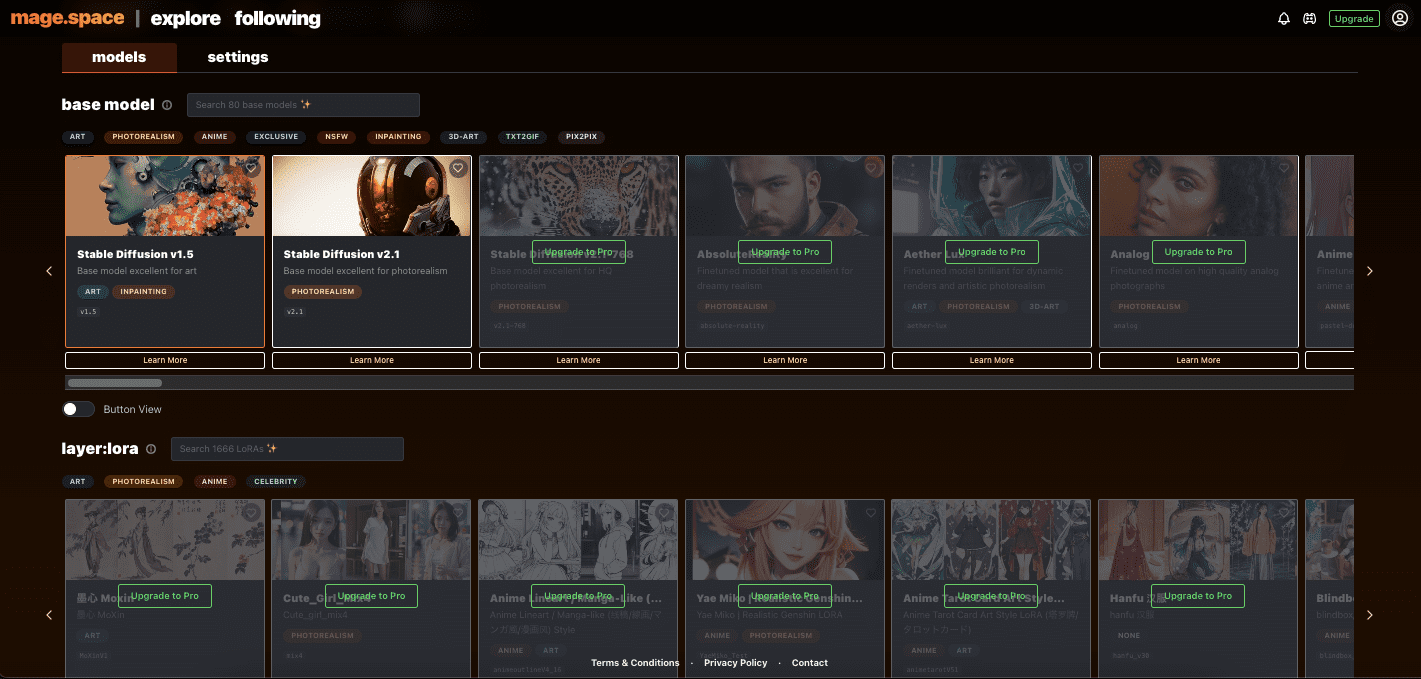
プロンプトの入力にはコツがいるので、慣れるまでは他の人の作品を見るのをおすすめします。
上部のexploneで他の方が作ったAI画像が一覧表示されます。
高画質な画像ばかりで、見ているだけでも面白いですよ!
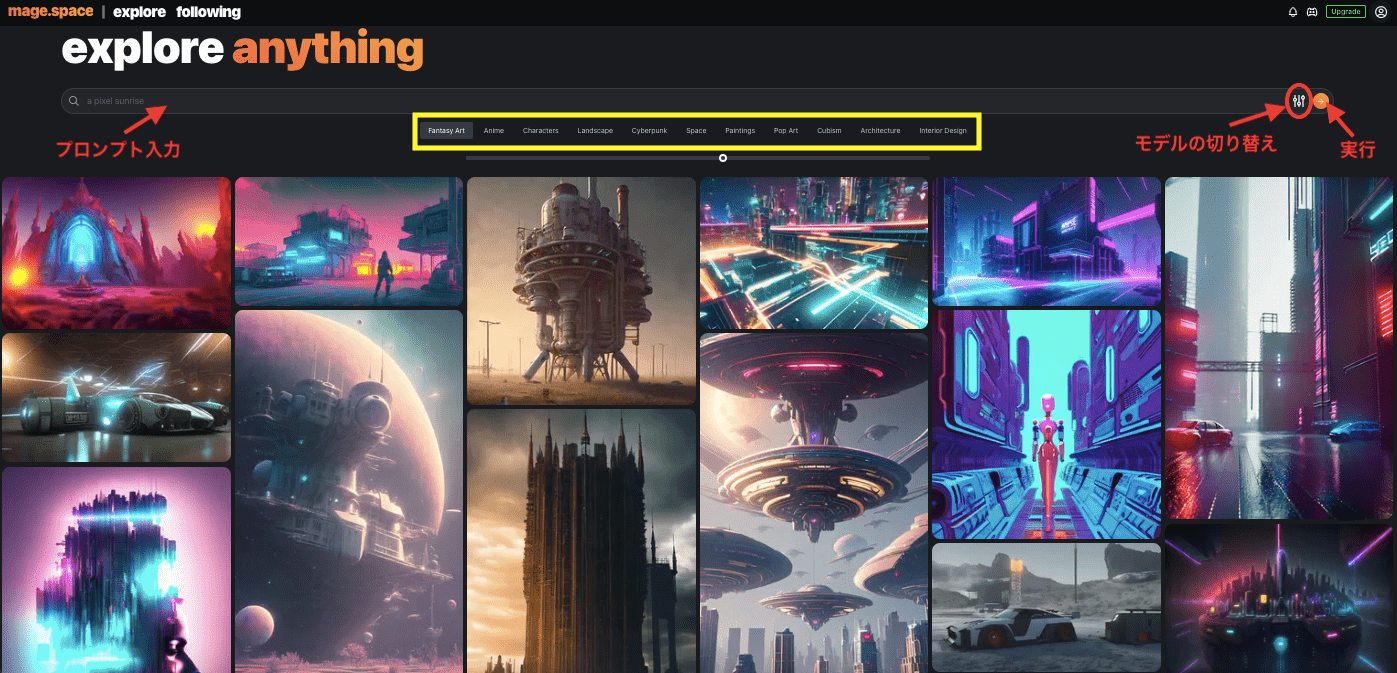
11種あるスタイル別に切り替えて表示も可能。(黄色で囲った場所)
| Fantasy Art | Anime | Character | Landscape |
| ファンタジー | アニメ | キャラクター | 空間デザイン |
| Cyberpunk | Space | Paintings | Pop Art |
| SF | 宇宙 | 絵画 | 現代美術 |
| Cubism | Architecture | Interior design | |
| 立体的 | 建築 | インテリアデザイン |
画像数が膨大なので、まずは作りたいイメージのキーワード検索をしてみましょう。
今回は「the sea」と入力し、モデルの切り替えで【Stable Diffusion v2.1】を選択。
海をテーマにした色々なスタイルの画像が表示されました。
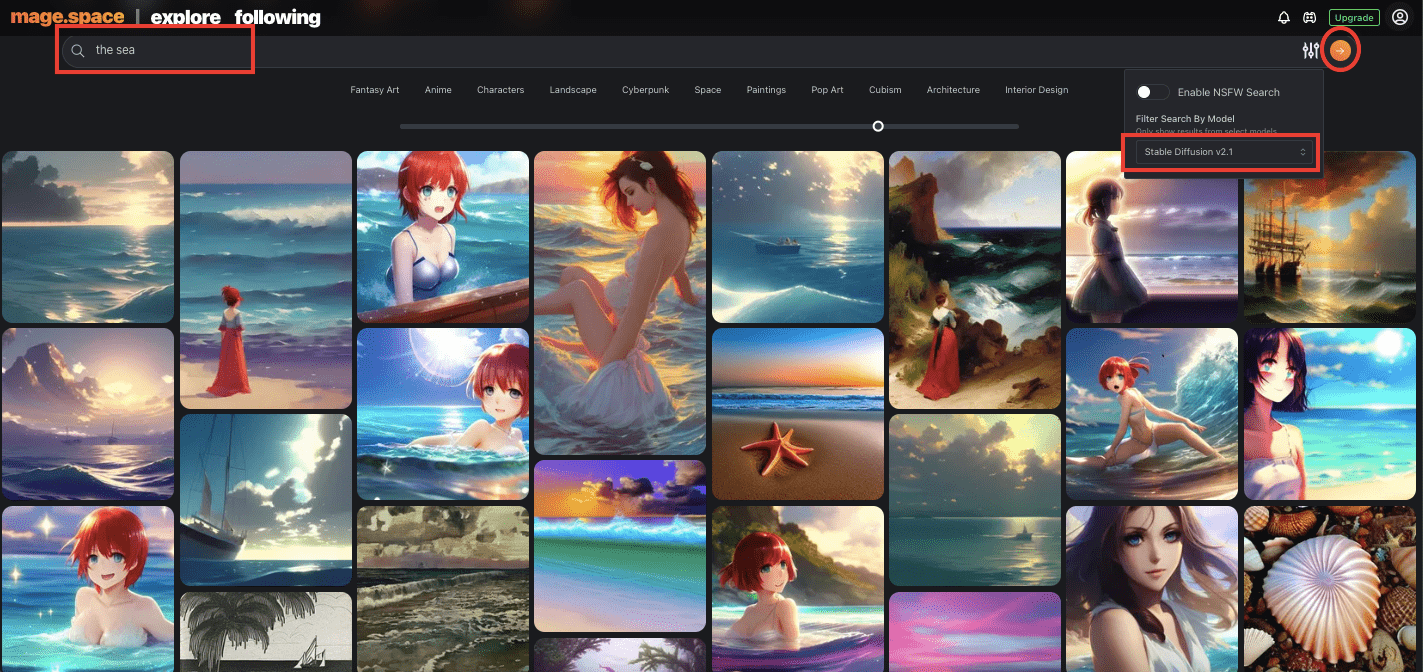
好きな画像を選択したら、Remixをクリックします。
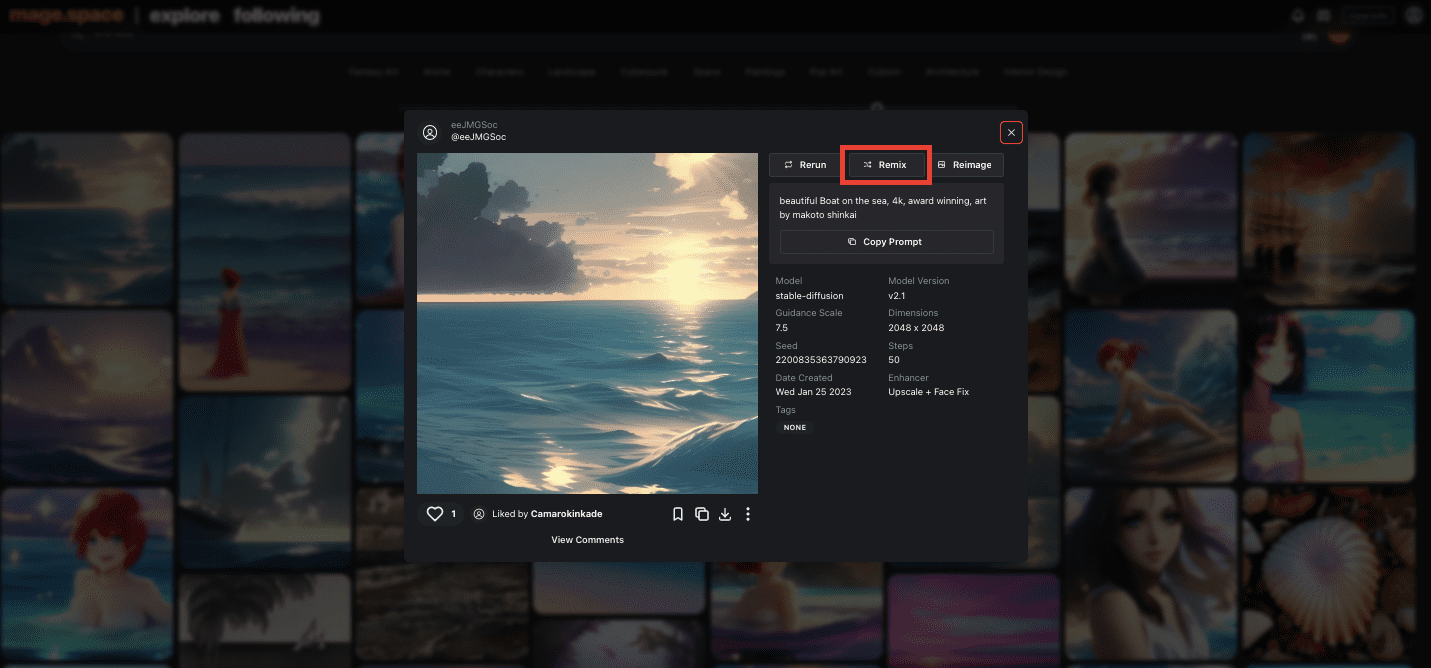
詳細設定に切り替わり、それぞれ設定する事ができます。
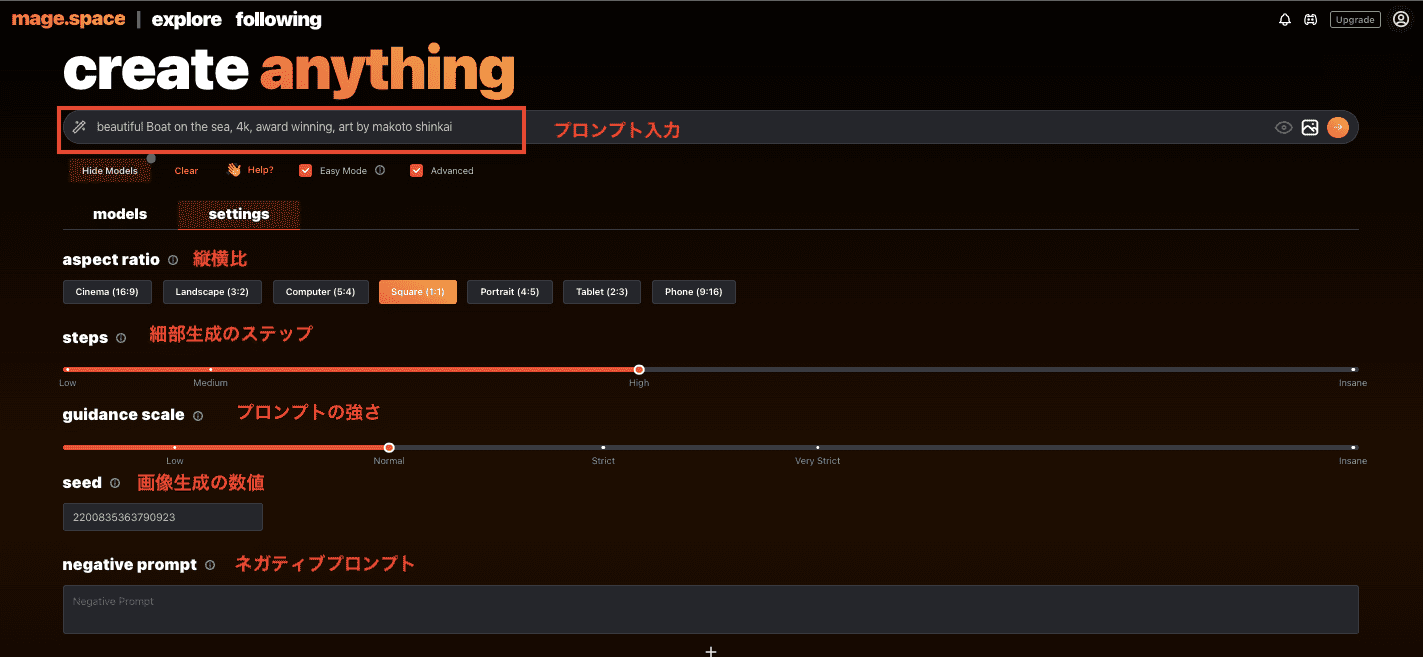
例文の「beautiful Boat on the sea, 4k, award winning, art by makoto shinkai」(海の上の美しいボート、4K、受賞、新海誠風)の頭にrealistic(現実的)をプラスして画像を生成。
後述しますが、優先的に生かしたい要素を文章の先頭につけると画像に反映されます。

単語同士は、カンマと半角スペースで区切ってください。
▼生成された画像。リアルな描写です。▼
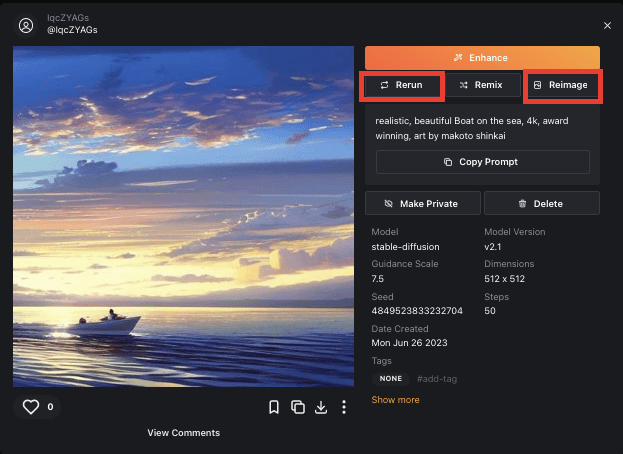
作成後の修正も可能で、Rerunはやり直し/Reimageは元画像をベースにして微調整をするイメージです。
(それぞれボタンを押す毎に画像が替わります。)
▼Reimageで画像を修正しました。画像の雰囲気はそのままに違うニュアンスに!▼
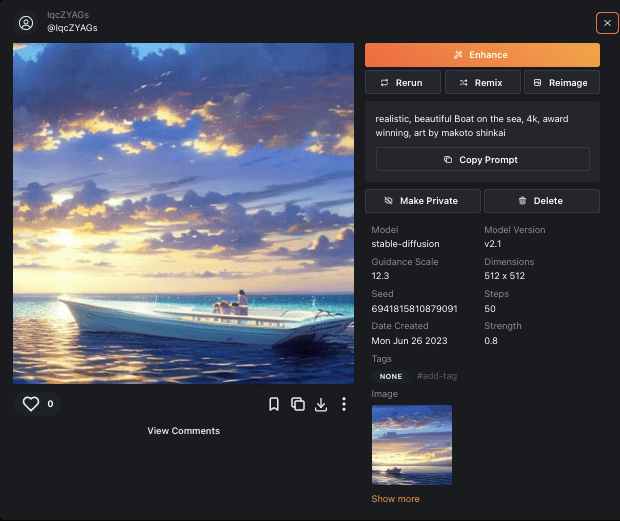
Mage.spaceプランの違い
Mage.spaceには無料プランの他に2種類の有料プランがあります。
それぞれの特徴をまとめました。
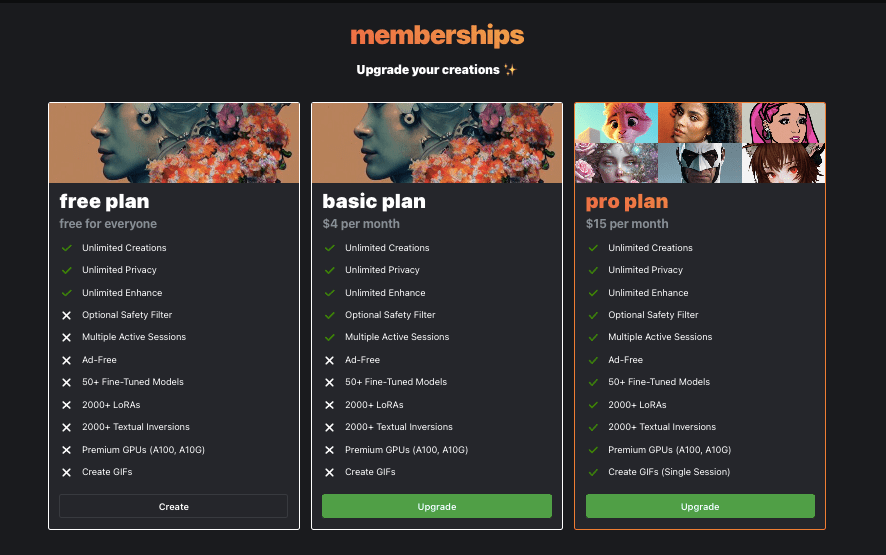
| フリープラン | ベーシックプラン | プロプラン | |
| 価格 | 無料 | $4/月 | $15/月 |
| 作品数 | 無制限 | 無制限 | 無制限 |
| プライバシー | 無制限 | 無制限 | 無制限 |
| 強化 | 無制限 | 無制限 | 無制限 |
| 成人向け描写 フィルター | ー | なし | なし |
| 複数枚生成 | ー | ○ | ○ |
| 広告 | ー | ー | なし |
| 50以上のAIモデルの 使用 | ー | ー | ○ |
| LoRa | ー | ー | ○ |
| 追加学習 | ー | ー | ○ |
| 画像処理速度 | ー | ー | ○ |
| GIF作成 | ー | ー | ○ |
LoRaは作りたい画像を狙って作る特徴があり、同じキャラクターを作れるため漫画などを作るのにもピッタリ!
追加学習(Textual Inversions)は、好きな画像を学習させてその画像に近い画像を生成する機能です。
プロプランは$15/月かかりますが、ゲーミングレベルの高スペックPCではなくともかなり高品質な画像が作れるのではないでしょうか。
④Dream by WoMBO【スマホアプリ】
Dream by WoMBOはWebアプリの他、スマホアプリ(IOS/Android)に対応しています。
Twitterで「天才!」と話題になった事があり、プロンプトとアートスタイルを入力するだけで画像生成が出来ます。
基本的には無料で使えますが、AI生成した画像を印刷物にする場合は有料になるため気をつけてください。
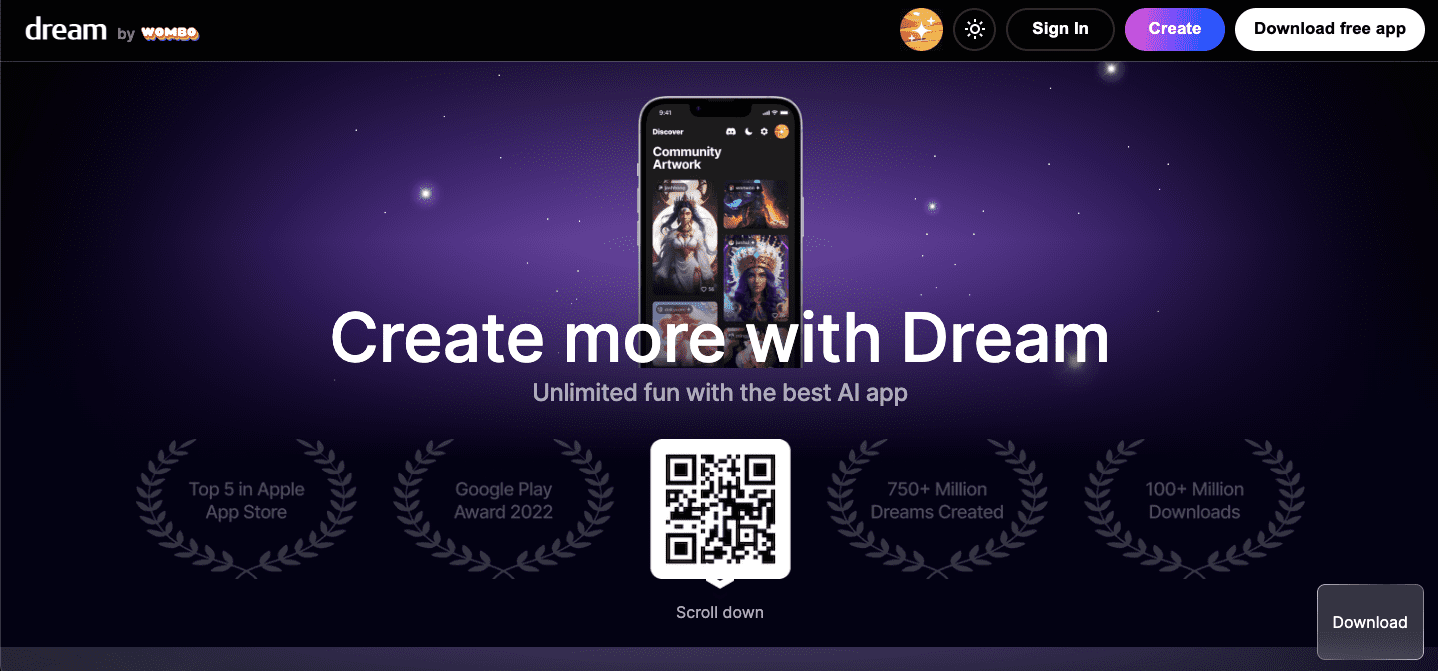
今回はスマホアプリ(ios)での初め方を解説します。
QRコードを読み込むと下のような画面になるので、インストールしてください。
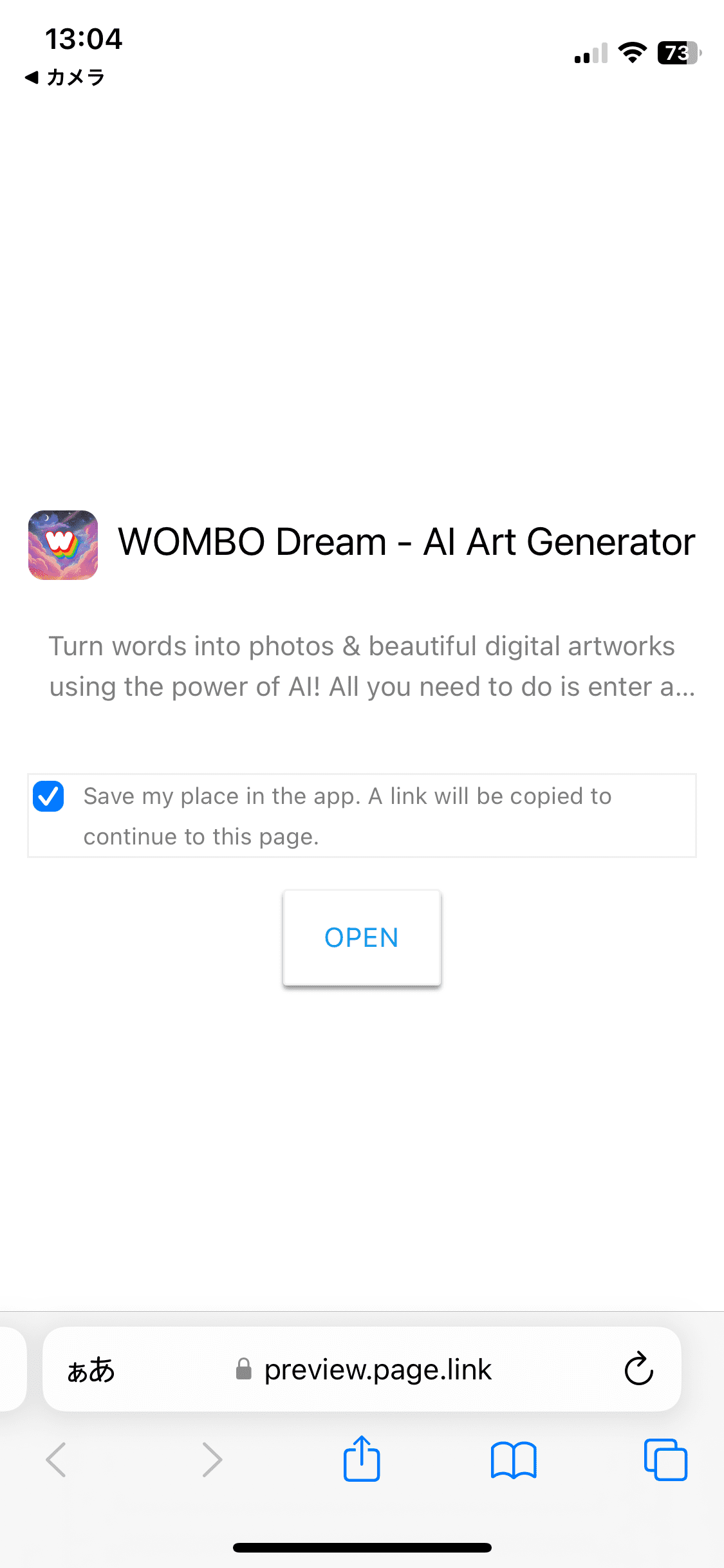
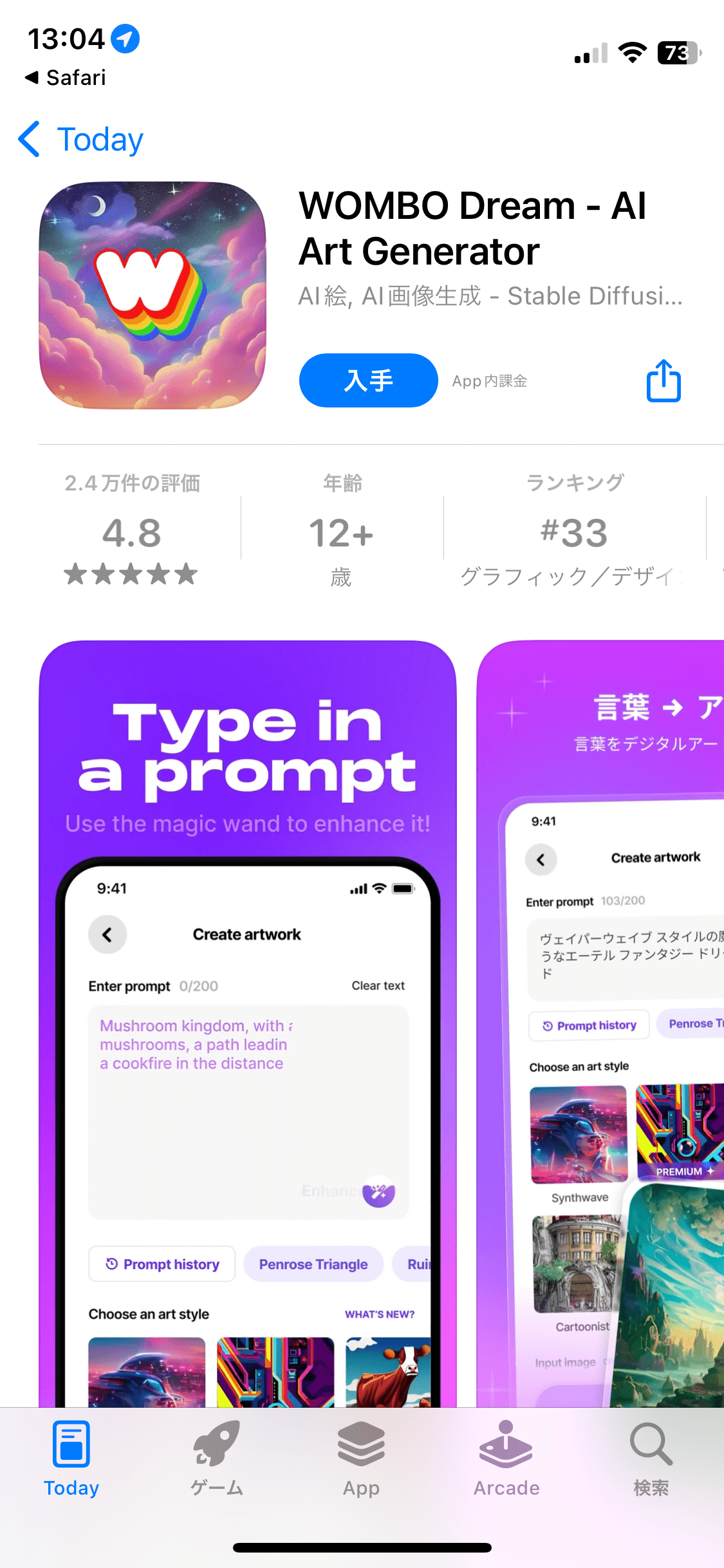
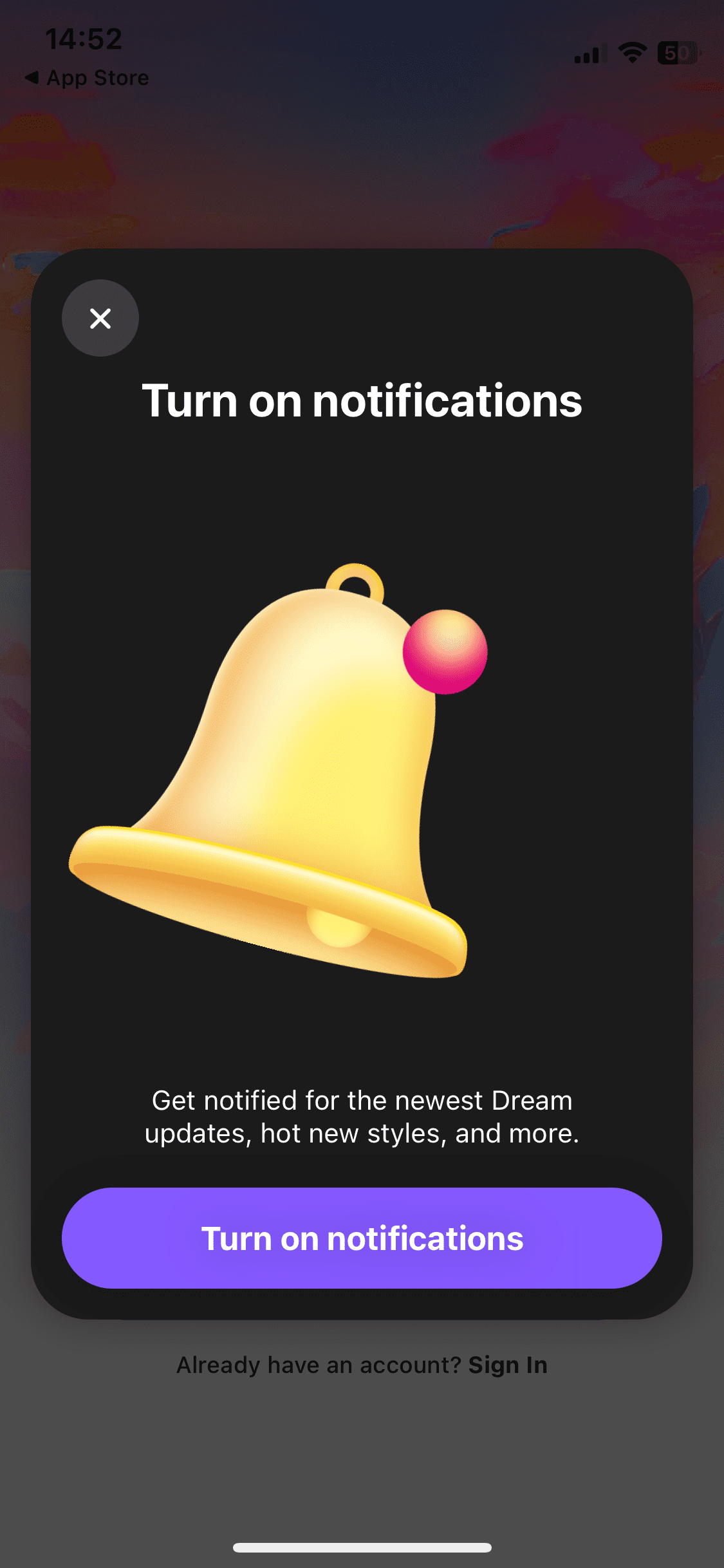
通知を希望する場合は【turn on notifications】をクリックし通知設定をします。
①Dream by WoMBOのTOPページです。Try it outをクリックしましょう!
②有料プランのお知らせが表示されるので、左上の×で消します。
③プロンプトを入力し、好きなスタイルを選びましょう。
スタイルは一部有料ですが、約70種類の中から選べるのが魅力的で「ジブリ風」もあるのが面白いなと思いました。
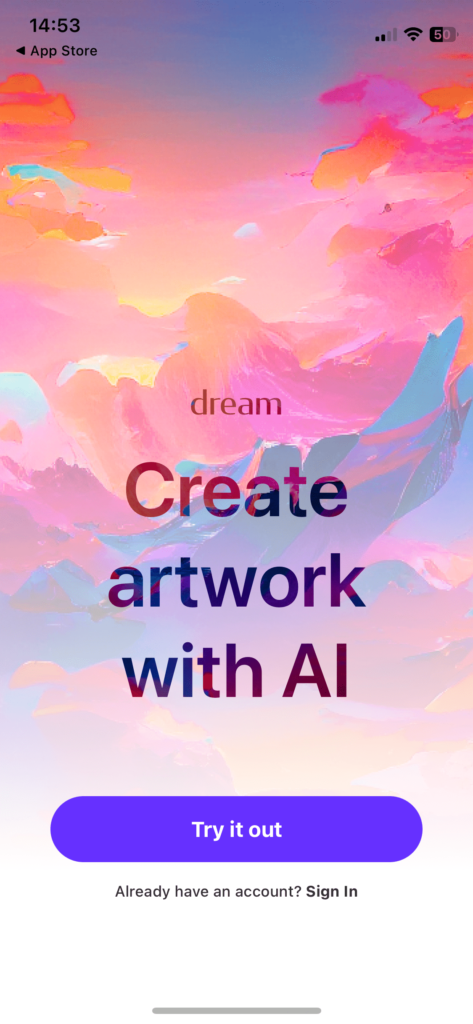
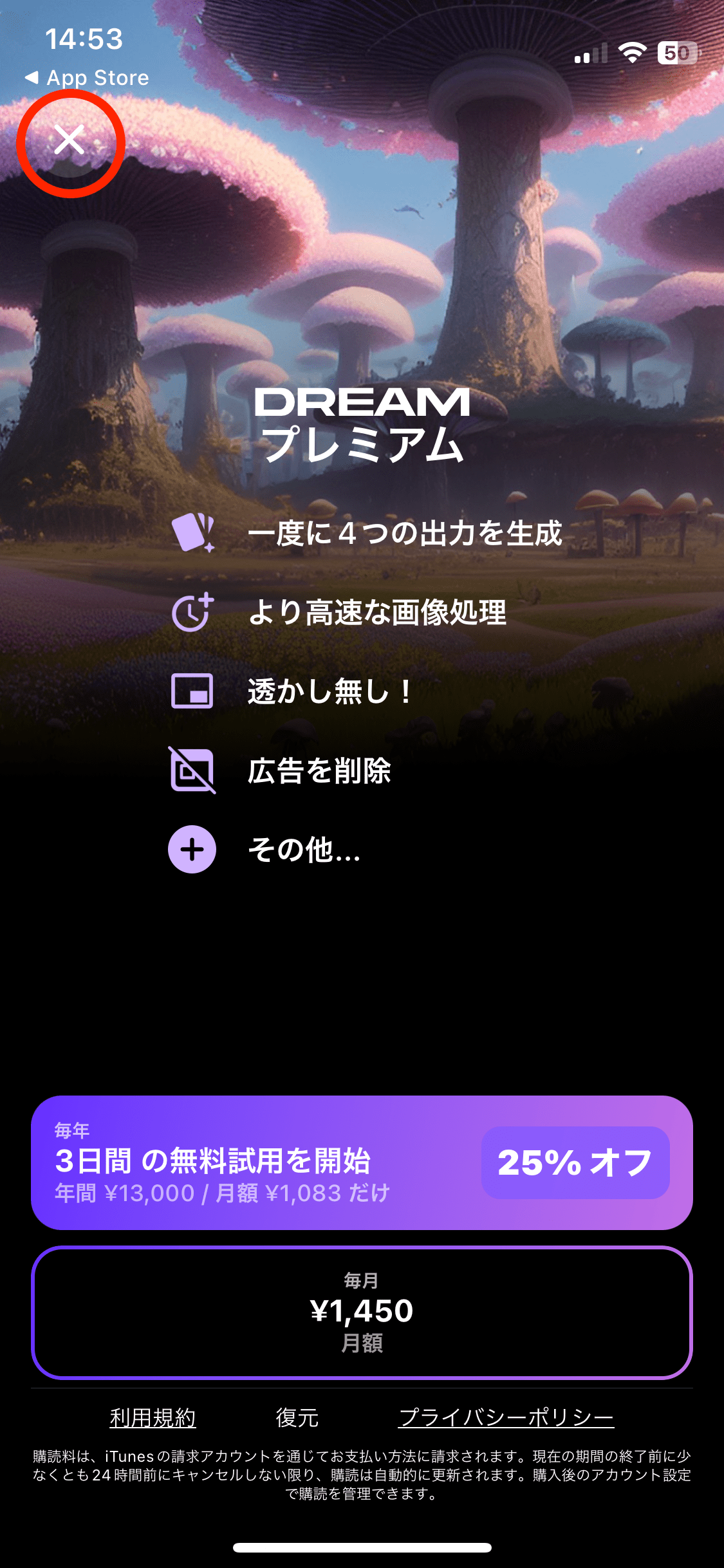
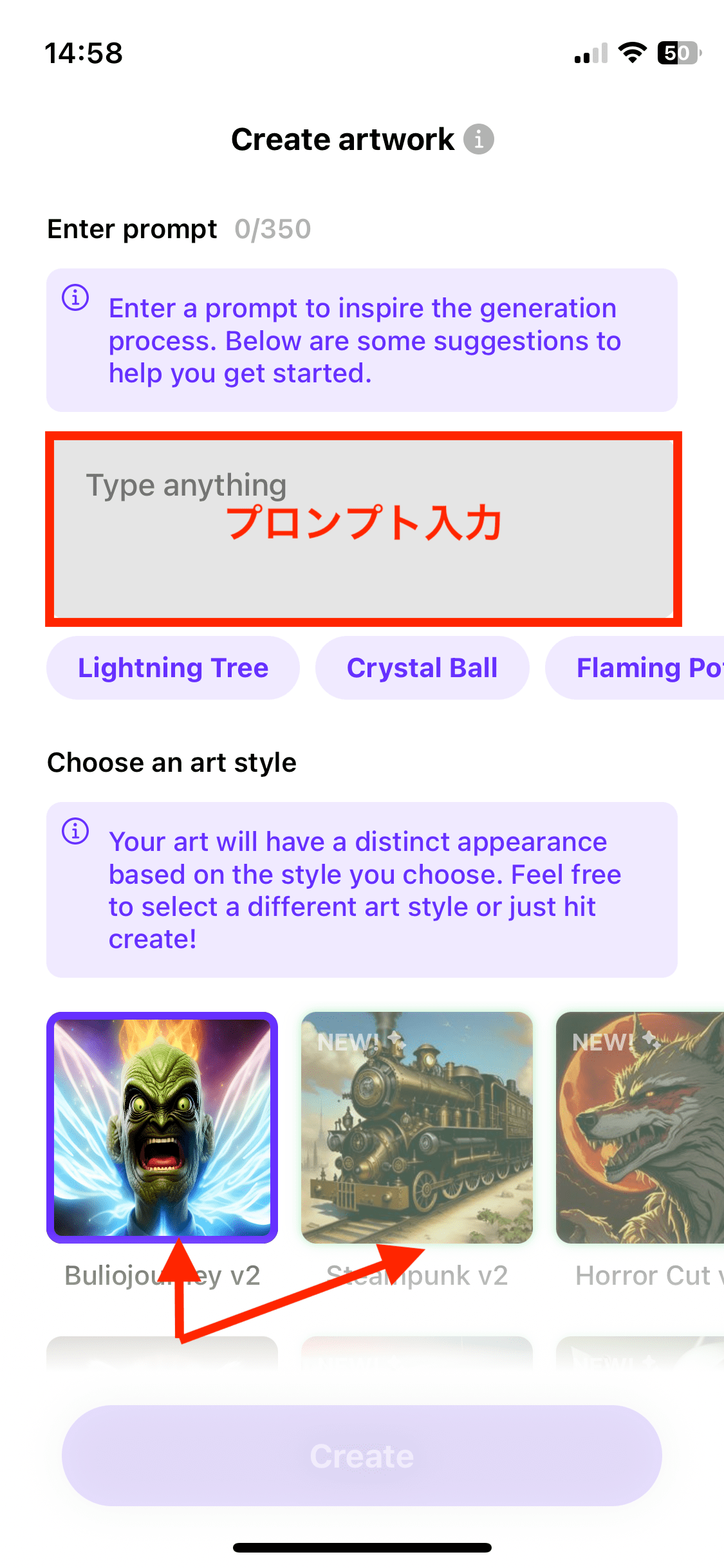
④今回は例文の「Ruined Castle」スタイルはFlora v2にしました。
プロンプトとスタイルをそれぞれ設定すると下にCreateボタンが表示されて、クリックできるようになります。
⑤画像生成中画面です。「Creating…」画面の後に広告が表示されます。(仕上がりまでは体感20~30秒ほど)
⑥カラフルな城が完成しました!
Edit with textから作成した画像に要素を2回までプラスすることができます。
右上から画像のダウンロードが可能です。
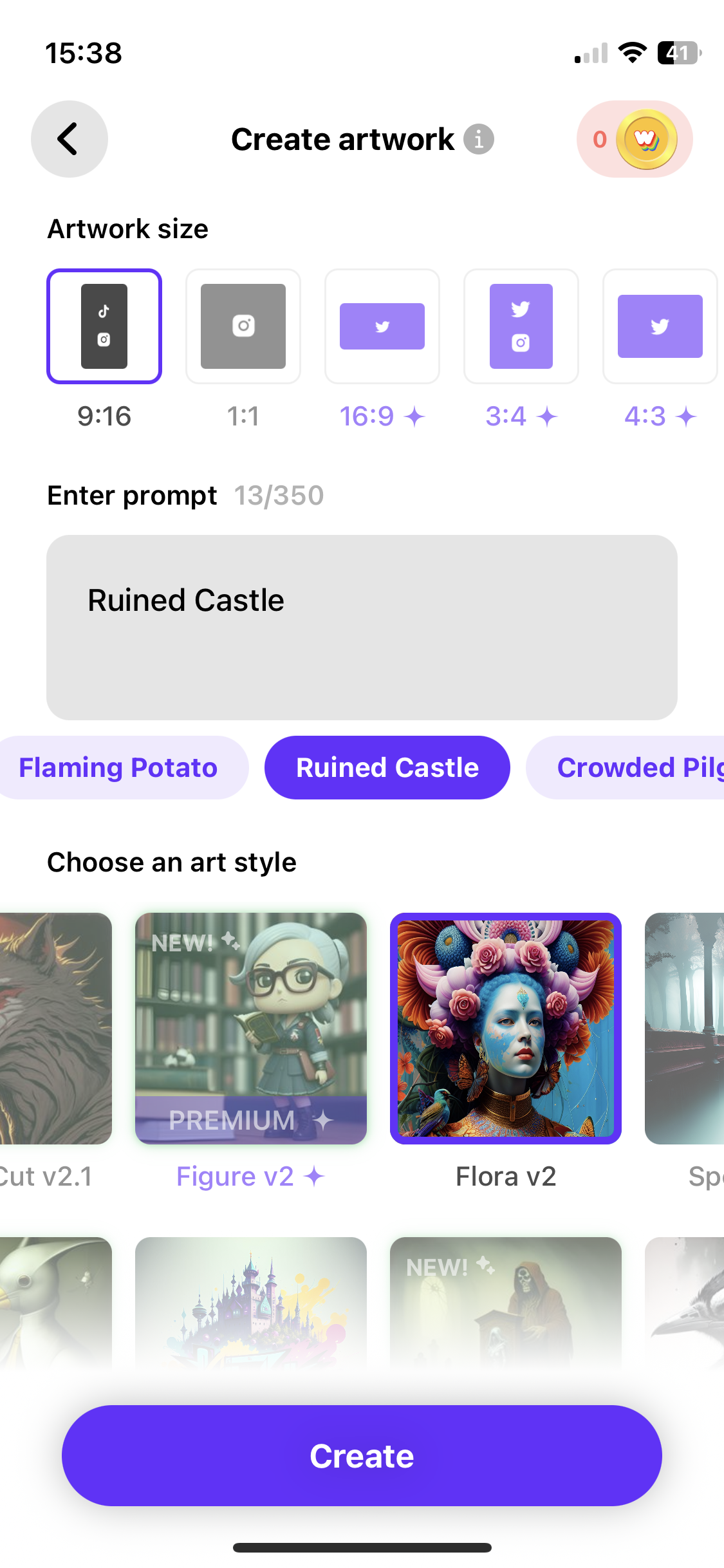
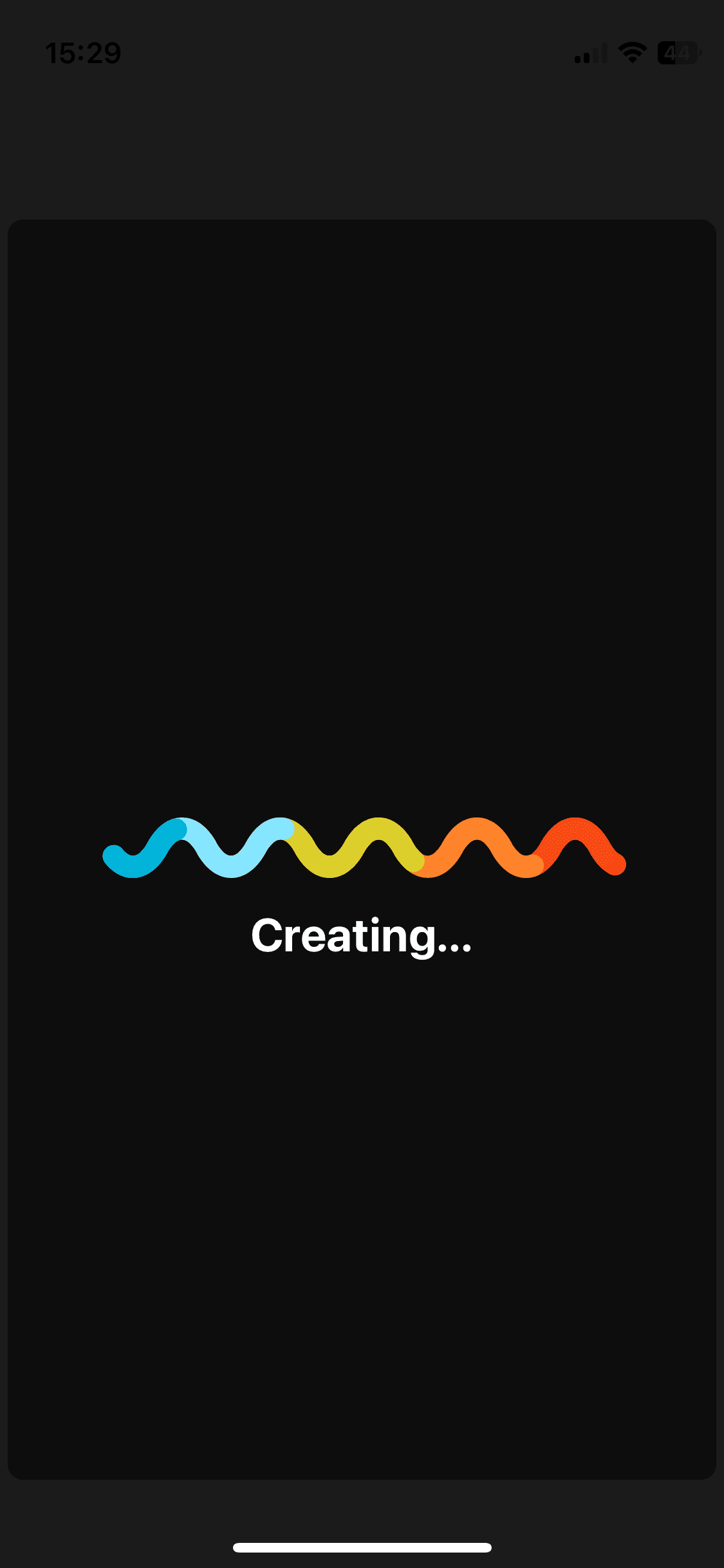

さらに、ホーム画面で他の人の作品を見る事が出来ます。
プロンプトやスタイルも見れるため、画像生成の参考にしてくださいね。
①お好きな画像を選び、Remixをクリックしましょう。
②Use promptをクリックすると画像に使用しているプロンプトが見れます。
そのままスタイルを選べば、画像生成が可能!
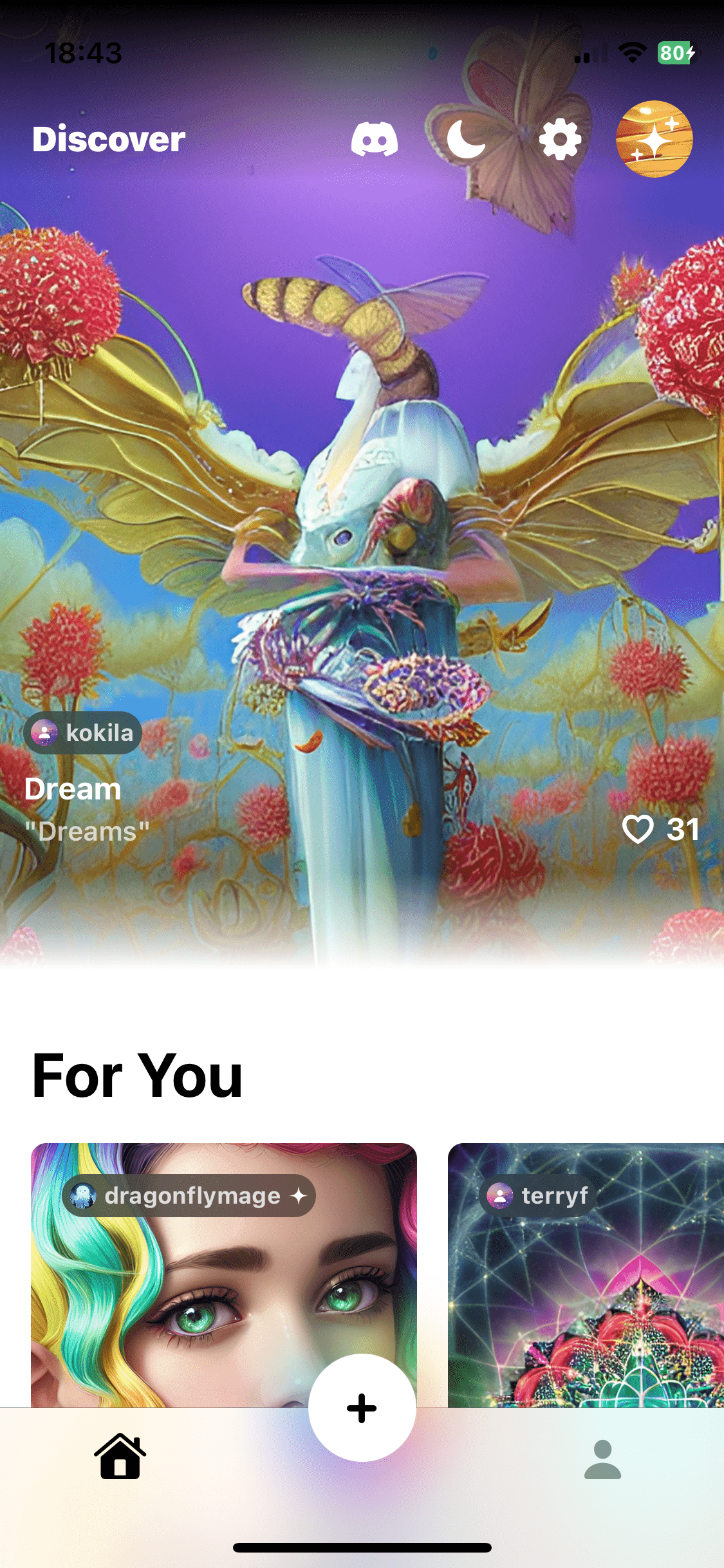
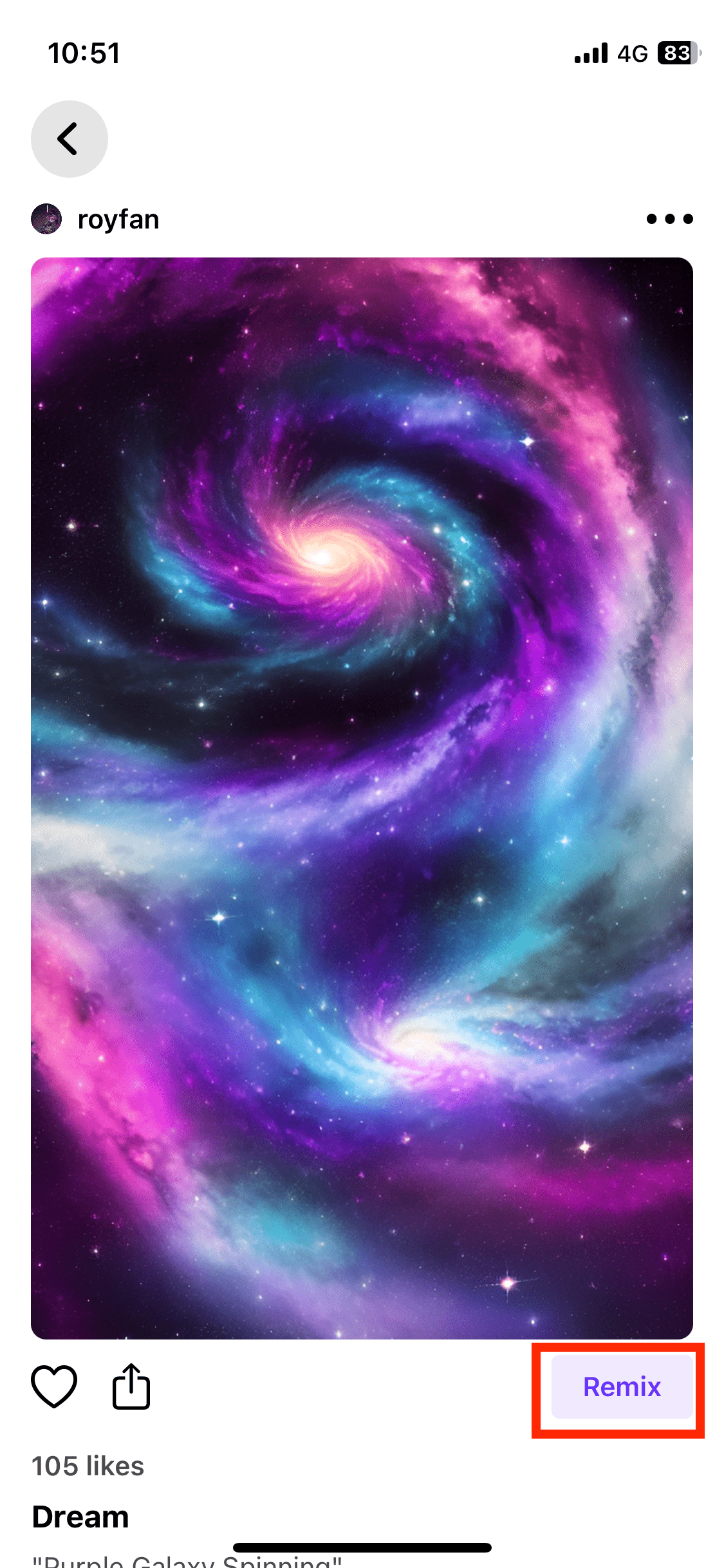
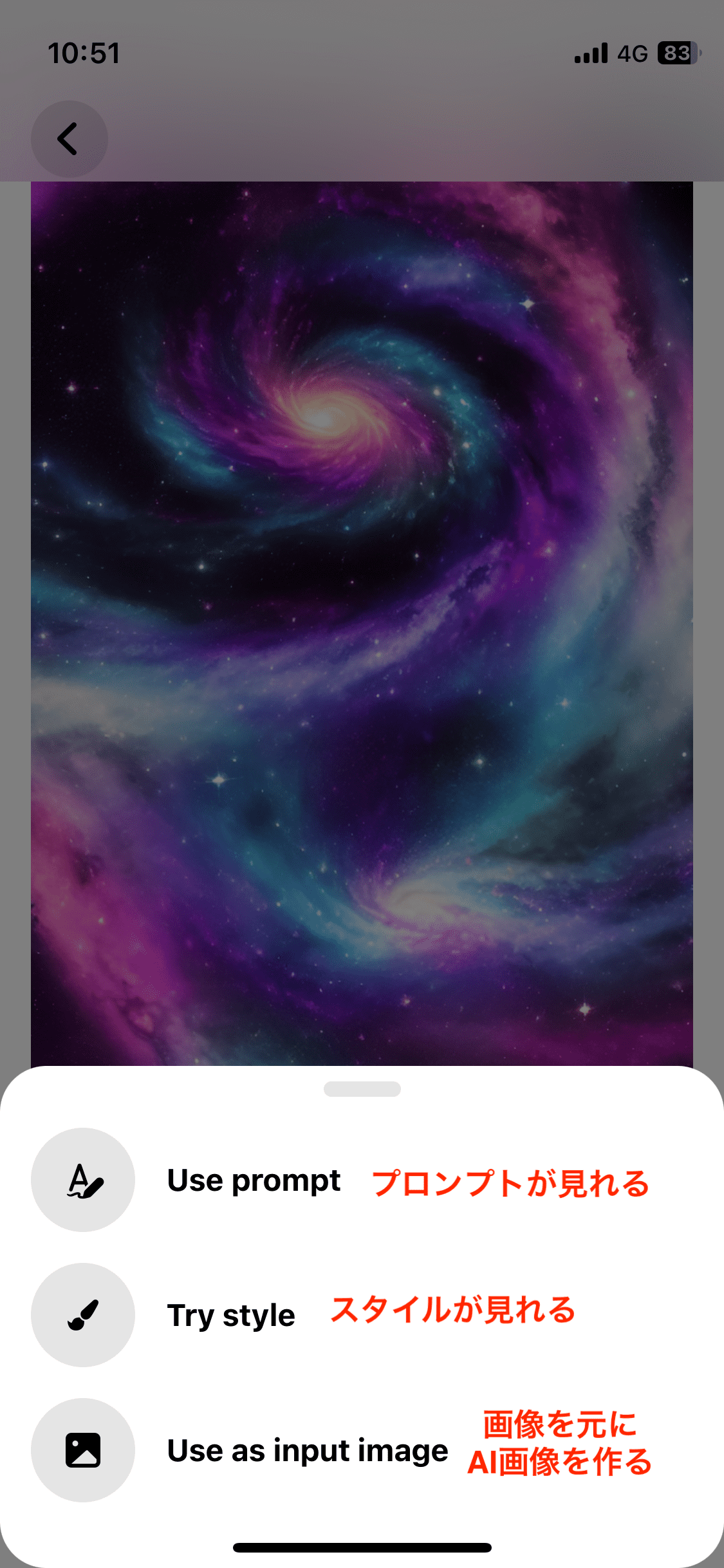
Use promptでスタイル変更
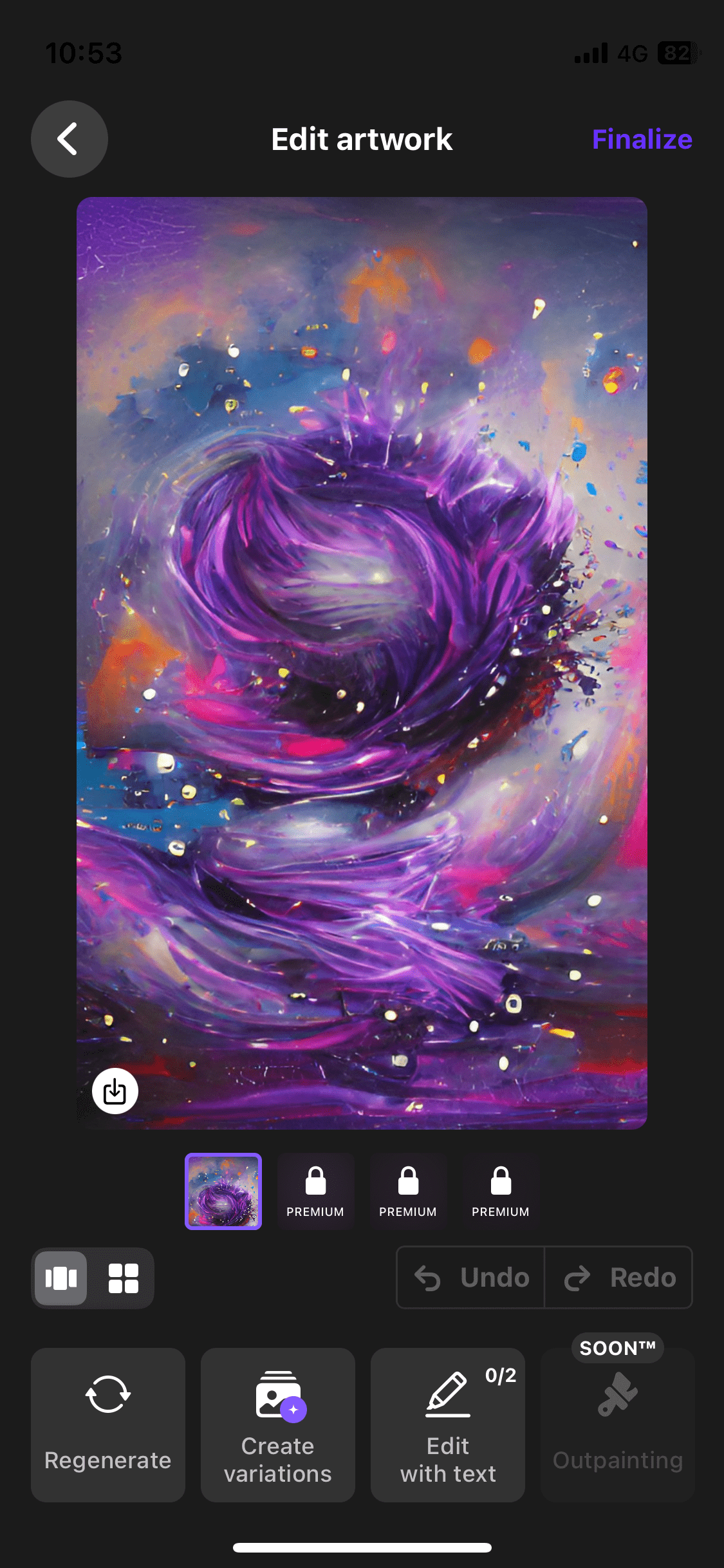
Use as input imageでseaと入力しスタイル変更
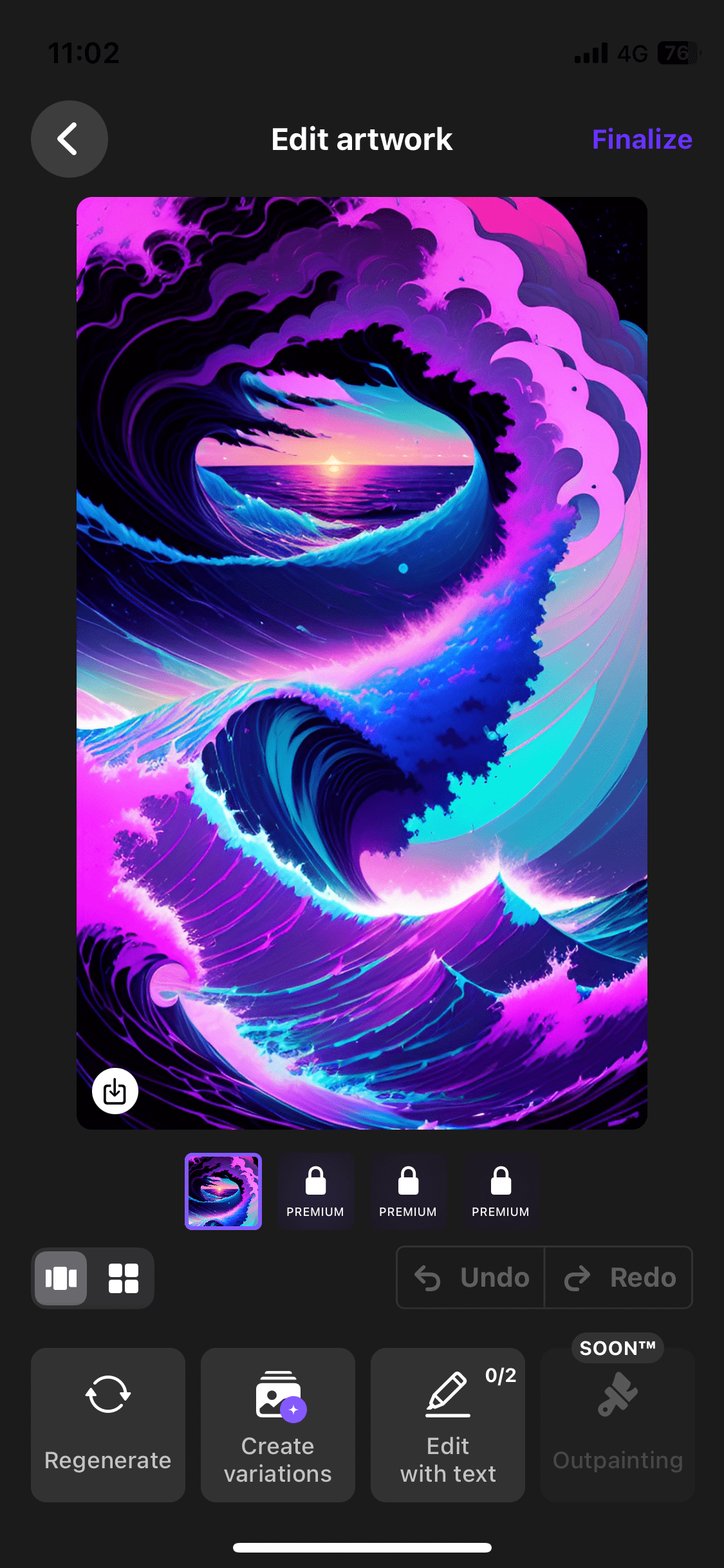
Dream by WoMBOは画像作成数の制限もなく、無料な上にスマホアプリでここまで出来るのはすごいなと思いました!
画像生成スピードはブラウザのMage.spaceやDream Studioに比べると少し遅めですが、操作性も簡単でプロンプトが短めでも質の高い画像が簡単に作れます。
⑤AIピカソ【スマホアプリ】
LINEでAI画像作成出来るお絵かきばりぐっどくんを開発した方が作成したスマホアプリ。
お絵かきばりぐっどくんは1日3枚までしか画像生成が出来ず、メディアで取り上げられた時にサーバーに負担がかかったため、もっと画像生成ができるAIピカソを作ったのだそう。
今回ご紹介したAI画像Webサービスの中で、唯一の日本語対応になっているため、英語に苦手意識がある方も安心です。
いらすとや風の画像生成モデルもあるのが日本独自で面白いなぁと思いました!
①アプリを開き、スタートをクリックしてください。
AIピカソは、プロンプトを入力して画像を作成する機能(無料)と写真からAIアバターを作成する機能(有料)があり、下部で切り替えができます。
②テキストから生成でブロンプトエリアを選択したら、プロンプトとスタイルを入力し、生成ボタンをクリックしてください。
日本語を選んだのですが、たまにこうして英語でプロンプトが入力される事も。(笑)
画像はしっかり生成されるので安心してください。
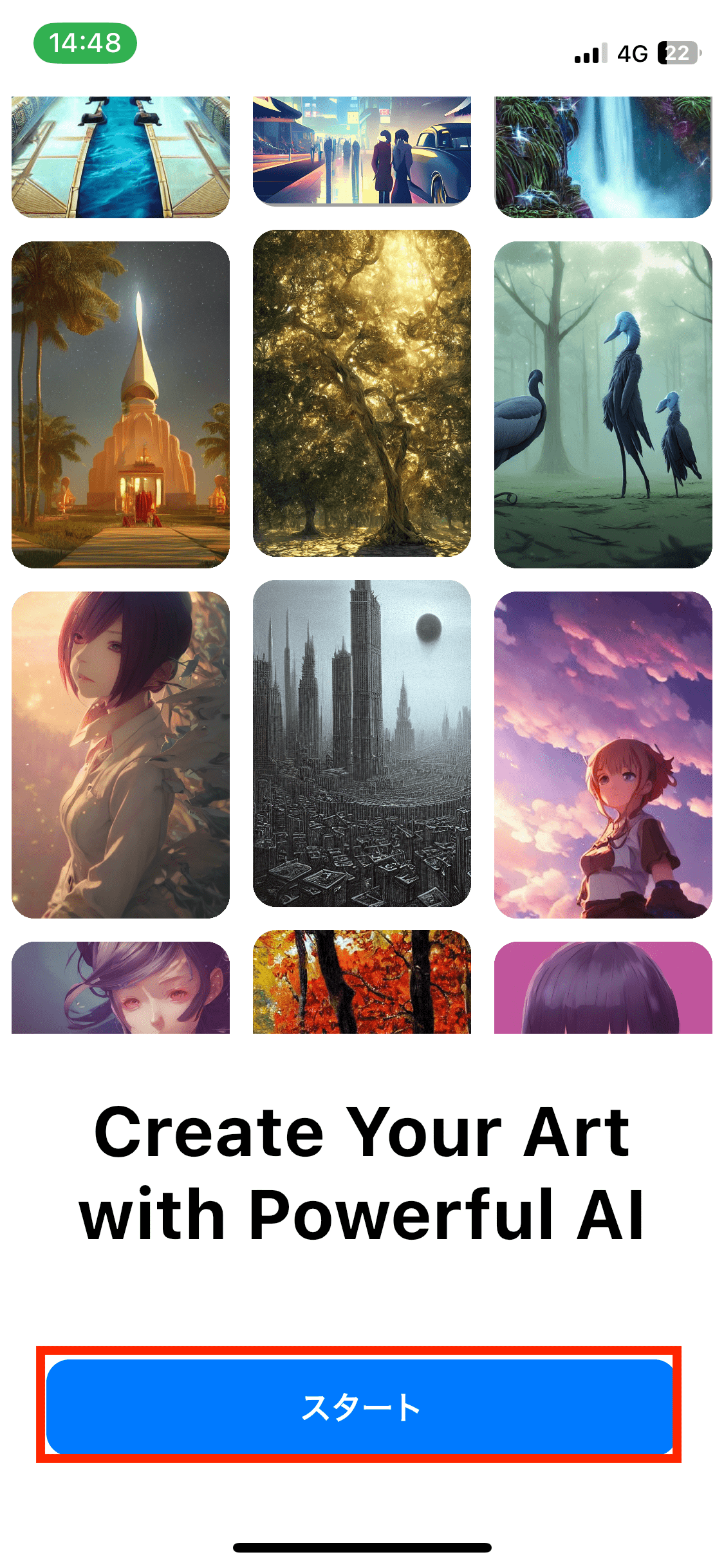
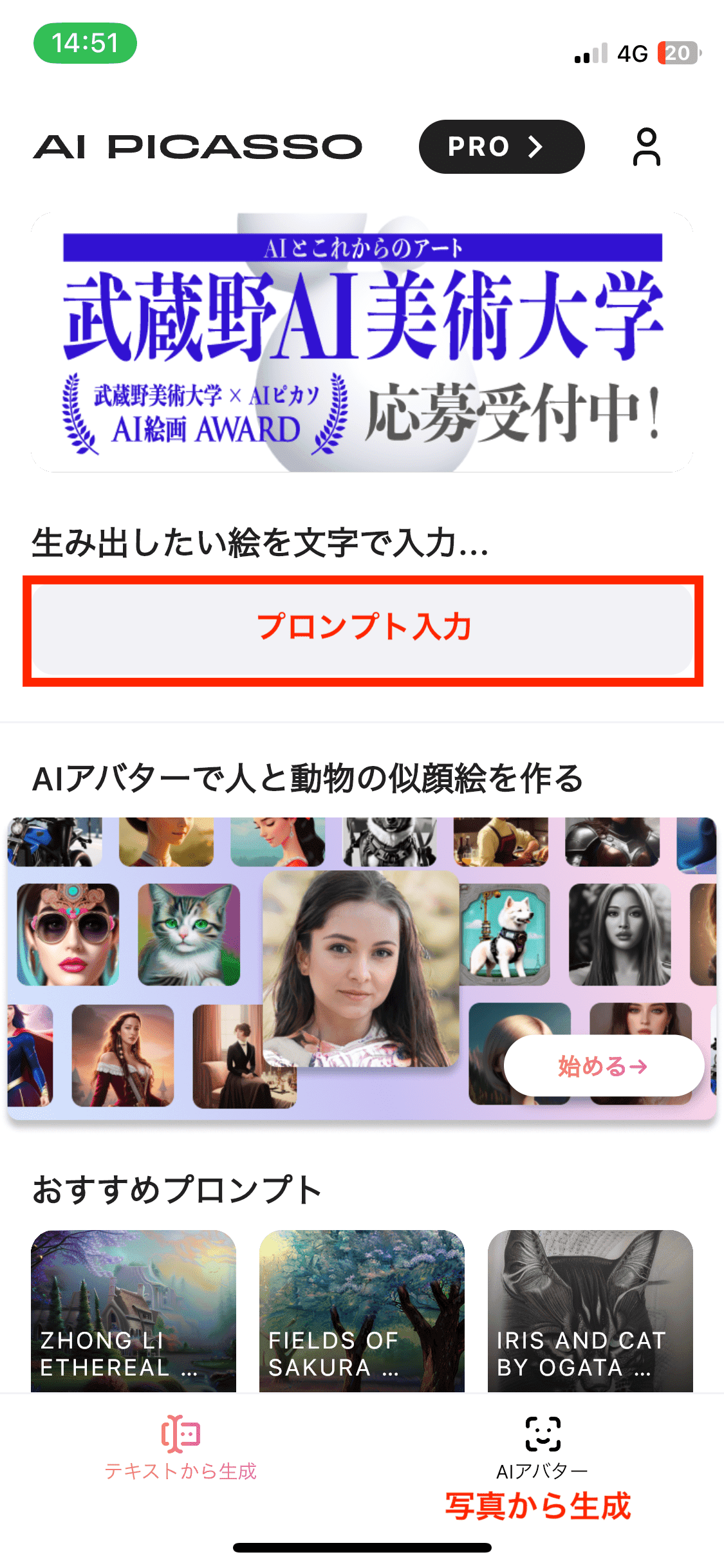
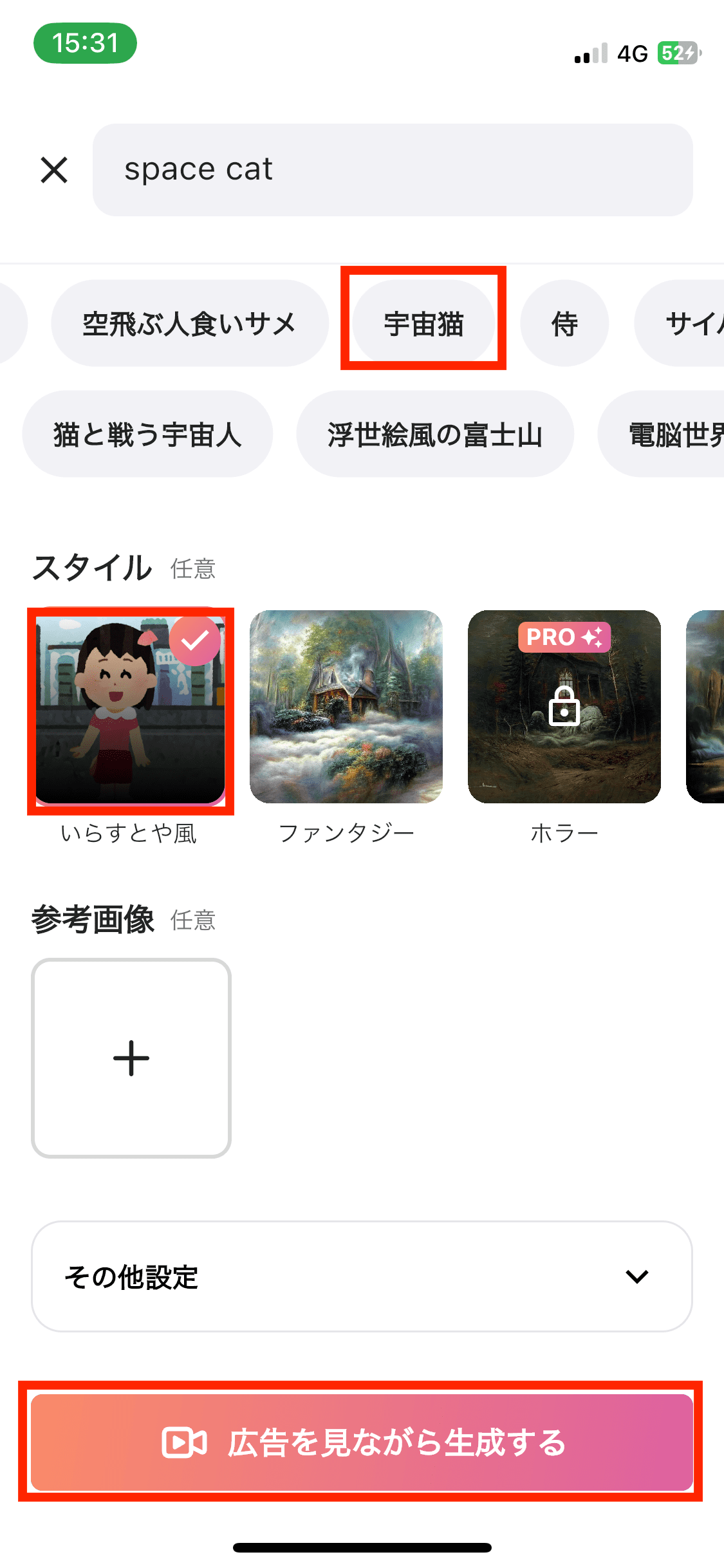
今回は例文の「宇宙猫」スタイルはいらすとやにしています。
③生成中はアイコンがぐるぐる動いており、最初の3~4枚は体感5秒くらいと感じました。
(広告が表示されて30秒ほどかかる事もありました。)
ちぎり絵風の宇宙猫のイラストが完成!
宇宙というスタイルが月で表現されていたり、足に違和感がありますが(笑)、いらすとやの雰囲気はしっかり出ています。
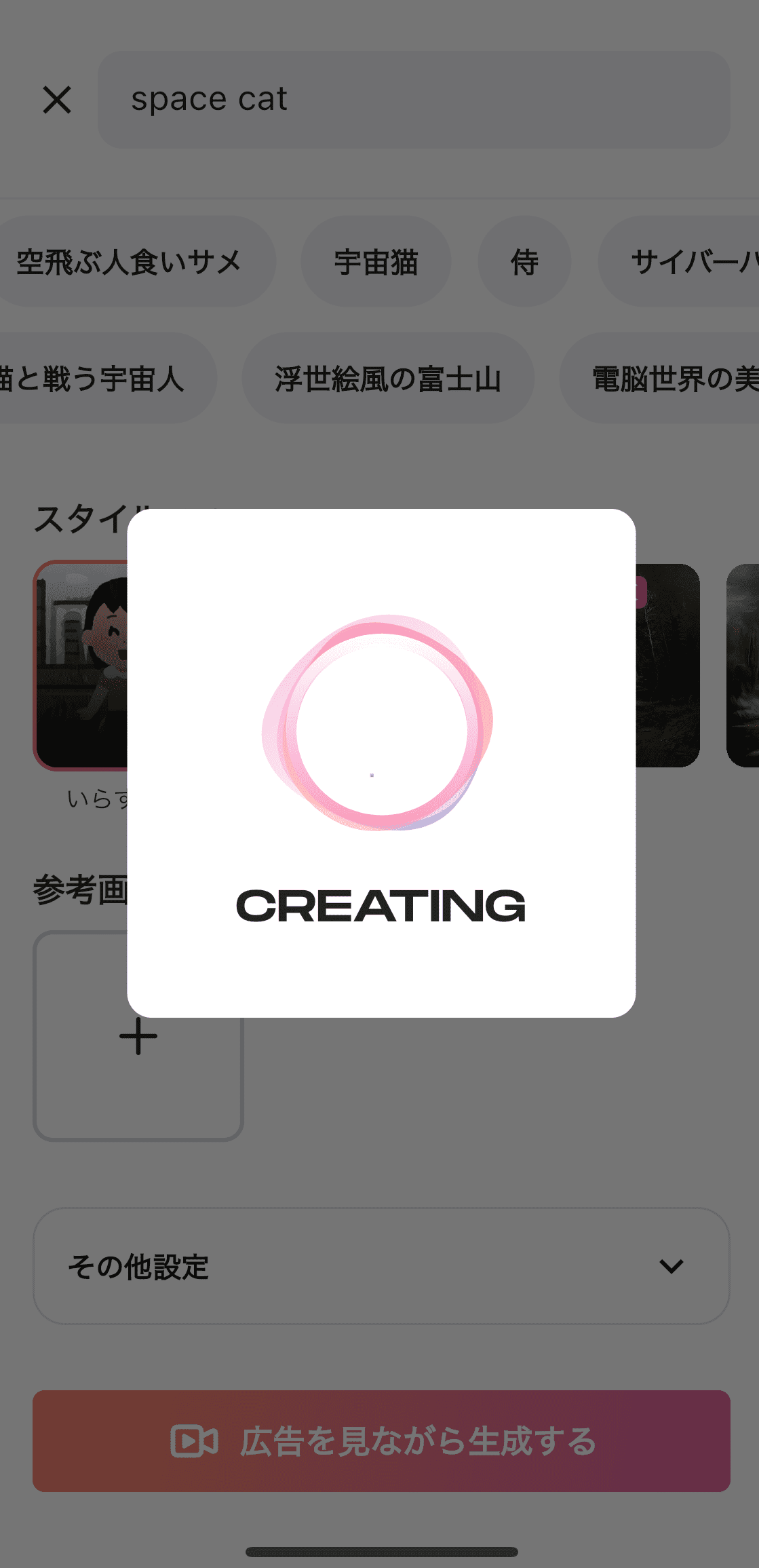

画像の下のやり直しボタンで何度でもやり直しが可能。
無料の枚数制限があるのか有料プランへの案内が出ましたが、広告を見ることで画像生成が継続されました!
生成時間は少し長くなりますが、無料で枚数制限なく使えるのは魅力的だなと思います。
【Stable Diffusion】Webサービスの違い比較まとめ
| huggingface | Mage.space | Dream Studio | Dream by WoMBO | AIピカソ | |
| 価格 | 無料 | 一部無料 サブスク型($4/$15) | 一部無料 従量課金性 | 一部無料 サブスク型(¥1450/月) | 一部無料 サブスク型 (¥600/週 ¥3,600/月) |
| ログイン | 不要 | 必要 | 必要 | 不要 | 不要 |
| 無料生成枚数 | 無制限 | 無制限 | 〜30枚 | 無制限 | △ |
| 同時生成枚数 | 4枚 | 1枚 課金で追加 | 最大10枚 | 1枚 課金で追加 | 1枚 |
| 生成スピード | ~60秒 | 5秒 | △ | 20~30秒 | 5~30秒 |
| 画像からAI画像生成 | △ | ○ | ○ | ○ | ○ |
| スタイル数 | △ | 11種 | 16種 | 70種 一部有料あり | 16種 一部有料あり |
| 縦横比 | ー | ○ | ○ | ○ | ー |
| 日本語対応 | × | × | × | × | ○ |
| ネガティブプロンプト | ○ | ○ | ○ | × | × |
| 他の人の作品が見れる | △ | ○ | × | ○ | × |
| スマホアプリ | × | × | × | ○ | ○ |
| 詳細設定 | △ | ○ | ○ | × | × |
Stable Diffusionを本格的に使うにはゲーミングPCレベルのPCが必要ですが、Webサービス上で有料プランにするだけでも画像のクオリティは十分上がります。
無料サービスを色々試してみてから、ご自分に合ったサイトに課金するのがベストかもしれませんね。
Stable Diffusion 画像のクオリティを上げるコツ
画像を作ってみて「何か物足りない・・・。もっと魅力的な画像を作りたい!」という時に試していただきたいのが品質呪文を入れる方法。
前述したようにStable Diffusionは、初めに入力したプロンプトほど優先順位が高くなるので、前に書くほどその要素が活かされます。
より質の高い画像作りを求めるなら、プロンプトの頭に画像の品質を高める以下の呪文をプラスしてくださいね。
- quality4k/8k/16k
- masterpiece 傑作
- high quality 高品質
- realistic 現実的
- beautiful 美しい
- high resolution 高画質
- full color フルカラー
- Unreal Engine ゲーム開発環境(美しいグラフィック)
▼呪文により画質のクオリティが上がりました!▼
quality16k
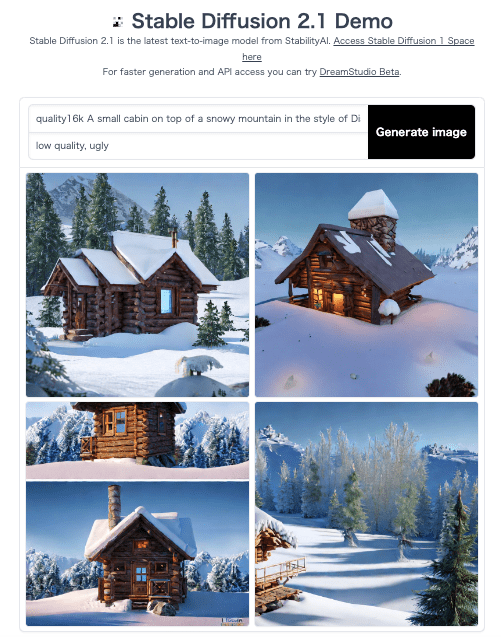
masterpiece
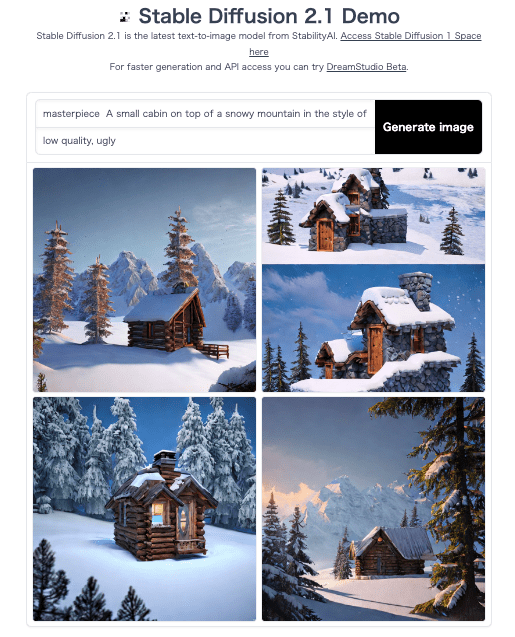
beautiful
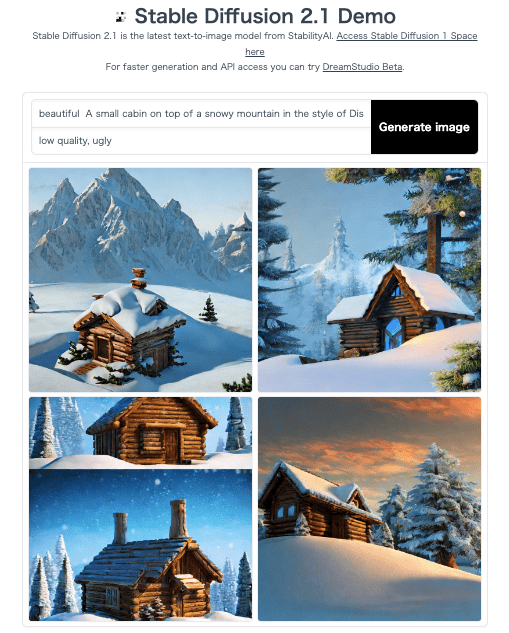
プロンプトはそのままで、スタイルだけを変えるのも画像の印象が大きく左右されることがあります!
また、英語が苦手だったりプロンプトがなかなか思いつかないという方は、chatGPTを使うのもおすすめです。
描きたいものを具体的に入力し、英文で教えてくださいと投げると簡単に英文を作ってくれます♪
▼chatGPT(スマホはAIチャットくん)についてはコチラ▼
まとめ:AI画像生成はStable Diffusionで誰でも簡単に作れる!
いかがでしたか。
今回は、今さら聞けないAI画像生成Stable Diffusionの始め方をご紹介しました。
個人的にはWebならDream Studio、スマホアプリならDream by WoMBOが使いやすくて気に入っています!
Dream Studioは、課金しないと使えなくなってしまったので悩む所です。(笑)
ぜひ、今回ご紹介したStable Diffusionのサービスに触れてみて、AI画像生成デビューをしてくださいね!
また当社では、デザイン制作やホームページ制作も請け負っています。
お気軽にお問合せ下さい!



